
最近の婚活サイトは、どのサイトもスマホに対応しています。
ユーブライドも例外ではなく、スマホ用のアプリが用意されています。
婚活サイトを利用している人の多くは、PCよりもスマホで利用している人のほうが多いのではないでしょうか。
スマホがあれば24時間どこでも婚活が出来るので、忙しい人でもパートナーが見つけやすいですよね。
この記事では、ユーブライドのスマホ用アプリの特徴や使い方について解説していきます。
まずは無料会員になってみて、ユーブライドがどんなサイトか試しに使ってみましょう。
スマホで使う場合はアプリをインストールしておくと便利です。
ユーブライド、スマホアプリ版の特徴
まずはユーブライドアプリの特徴から。
- 基本的にPC版と同じ機能が使える
- 会員情報が見やすく、検索がしやすい
- 操作性もよく機能もまとまっていて全体的に使いやすい
PC版と同じ機能が使える
スマホアプリ版でもPC版と同じ機能が使えます。
アプリにすると、機能を簡略化したりするサイトもありますが、ユーブライドはそんなことないです。
操作性も良く、とても使い勝手が良いです。
会員情報が見やすく検索がしやすい
会員情報がとても見やすくなっています。
写真が大きく表示されるので、とても見やすいし気になる会員さんを見つけやすくなっています。
婚活サイトにおいて、会員検索のしやすさは重要ですよね。
アプリの操作性が良い
アプリ自体の操作性がとても良いです。
もともとシンプルな機能の婚活サイトなので、アプリになってもなんの違和感もなく利用できます。
読み込みも速いし、PC版を立ち上げる必要があまり無いくらい快適です。
通勤時間や休み時間に婚活が出来ちゃうのはうれしいですね。
スマホ用にはWEB版とアプリ版がありますが、婚活サイトによってはアプリ版は使いづらい場合もあります。
でもユーブライドに関してはアプリ版も使いやすいです。
アプリ版のみの特徴はあまり無いですが、それだけスマホでフル機能が使えるってことですね。
まずは無料会員になってみて、ユーブライドがどんなサイトか試しに使ってみましょう。
スマホで使う場合はアプリをインストールしておくと便利です。
ユーブライド、スマホアプリ版の会員登録方法
スマホのアプリは、iphoneならApp Store、アンドロイドならGoogle Playストアでダウンロードできます。
下記ボタンをタップすると、ダウンロード画面に変わります。
まずはアプリをインストールしてください。
無料会員登録方法
アプリをインストールしたら、アイコンをタップしてアプリを起動させます。
アプリを起動させたら、無料会員登録を行ってください。
step
1アプリを起動し新規会員登録をタップする

step
2ニックネーム、生年月日、性別、居住地、メールアドレスの入力
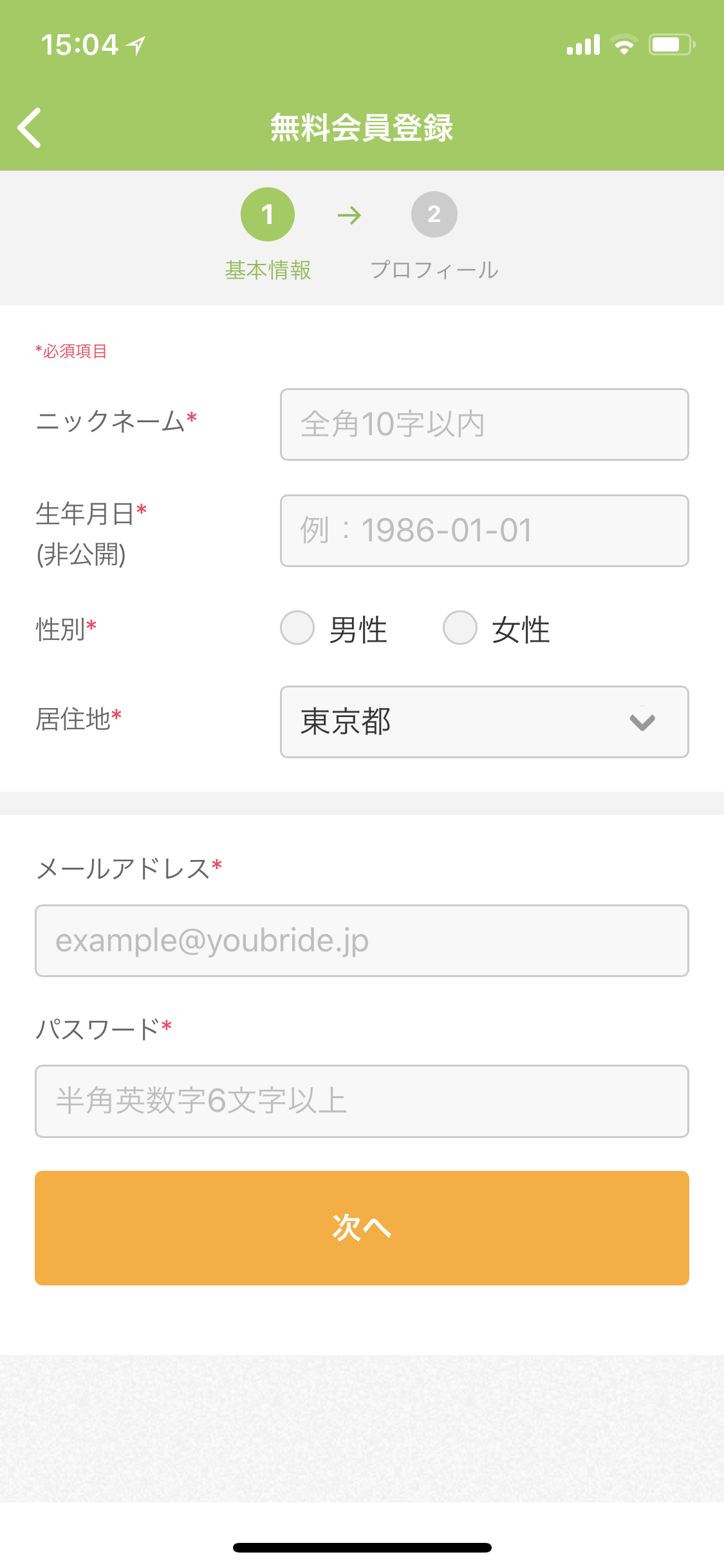
step
3プロフィールを入力して「登録」をタップする
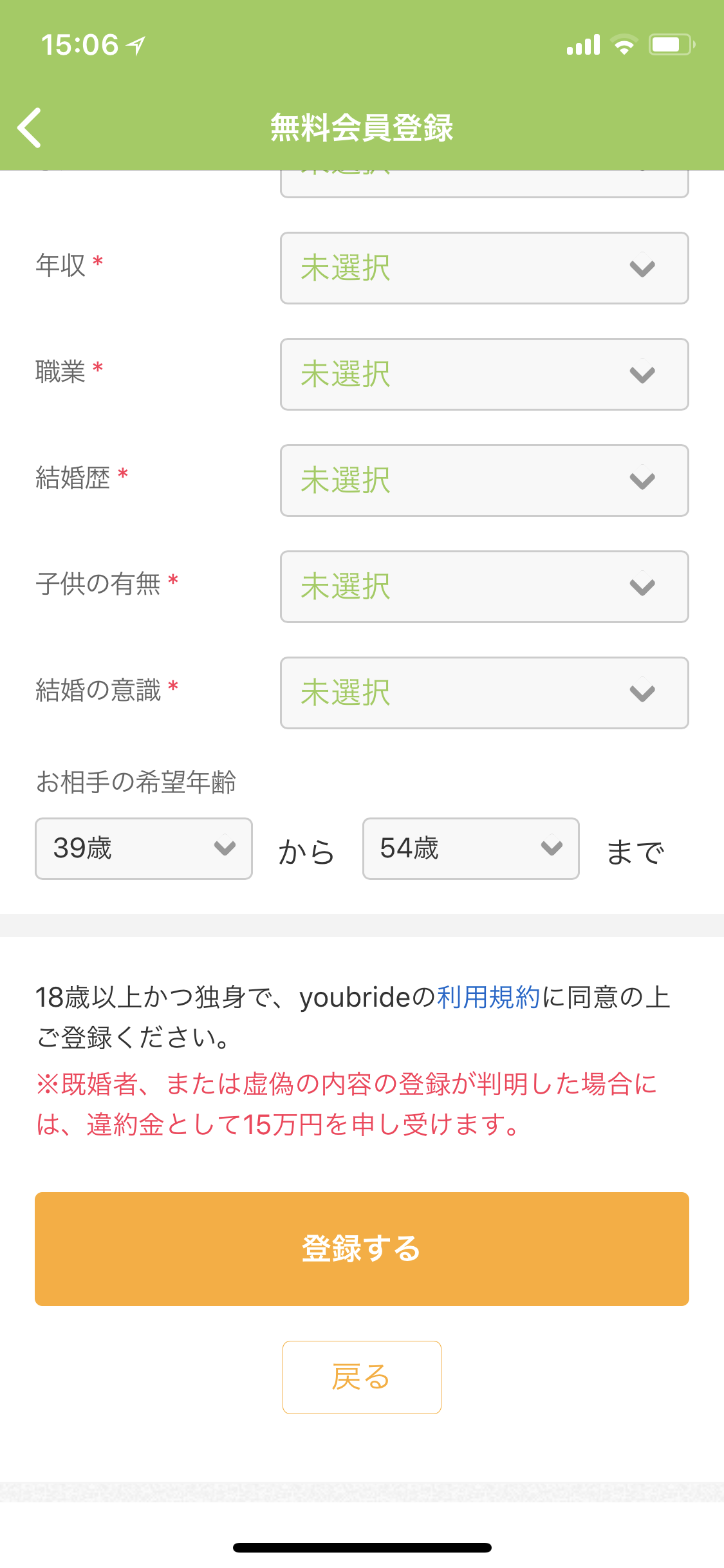
step
4写真を登録する
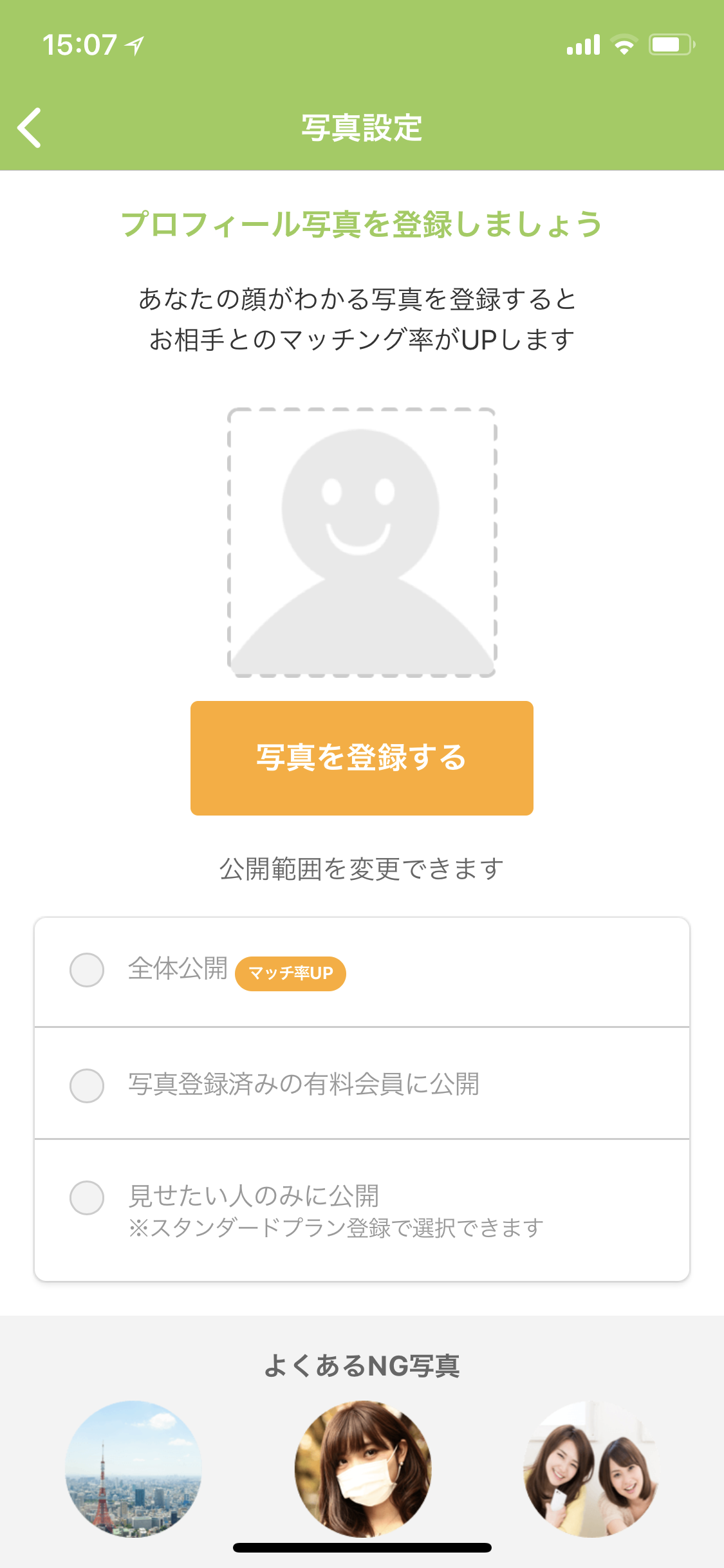
写真は後で登録したい場合は、スキップすることも出来ます。
step
5登録完了です
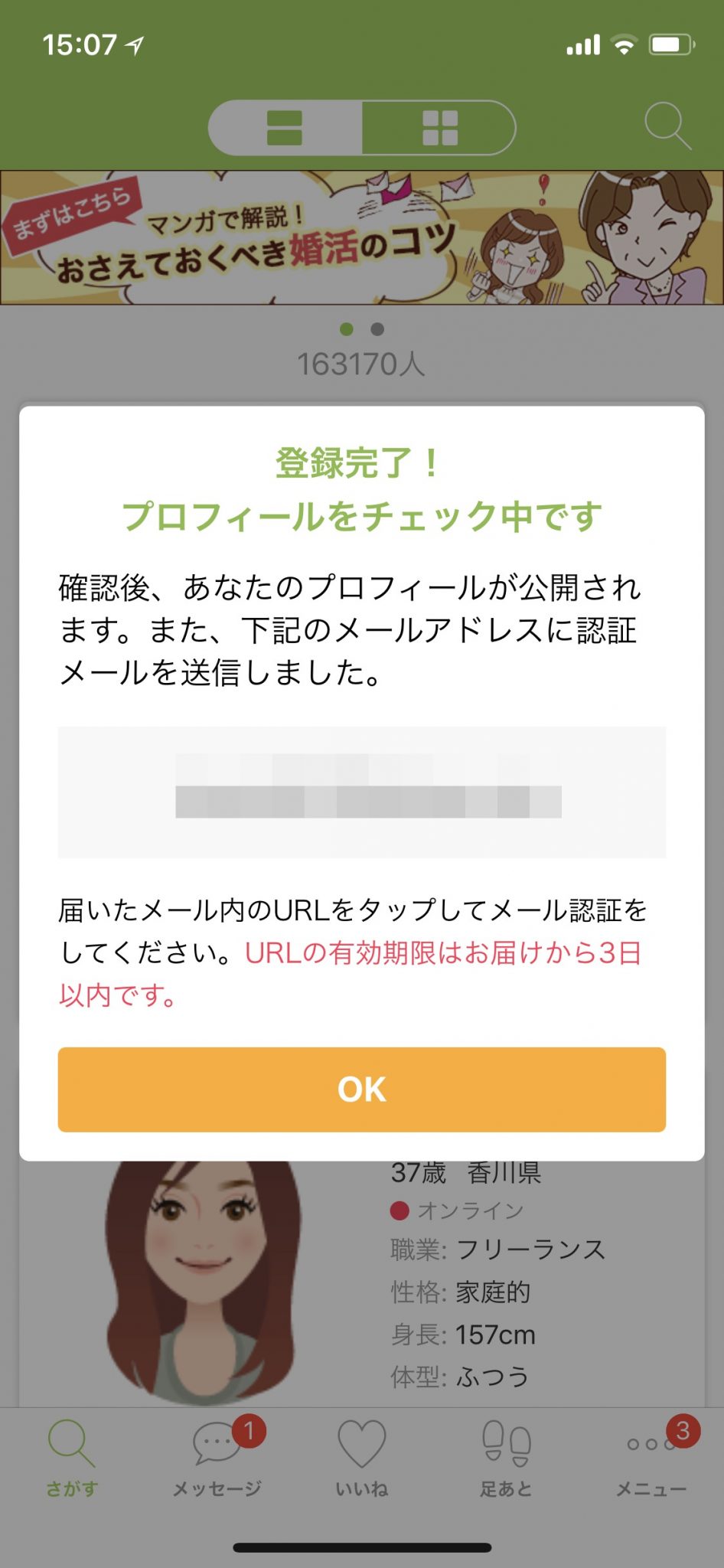
以上のようにとても簡単に会員登録することが出来ます。
この後、プロフィールの作りこみを行っていってください。
WEB版で登録する場合はこちらからどうぞ。
WEB版で登録済みの人は
PCやスマホのWEBのほうで会員登録した人も、後からアプリを入れてそちらにログインをすることも可能です。
step
1アプリを起動させて、すでに登録済みの方はこちらをクリックする。

step
2登録したメールアドレスとパスワードを入力してログインする。
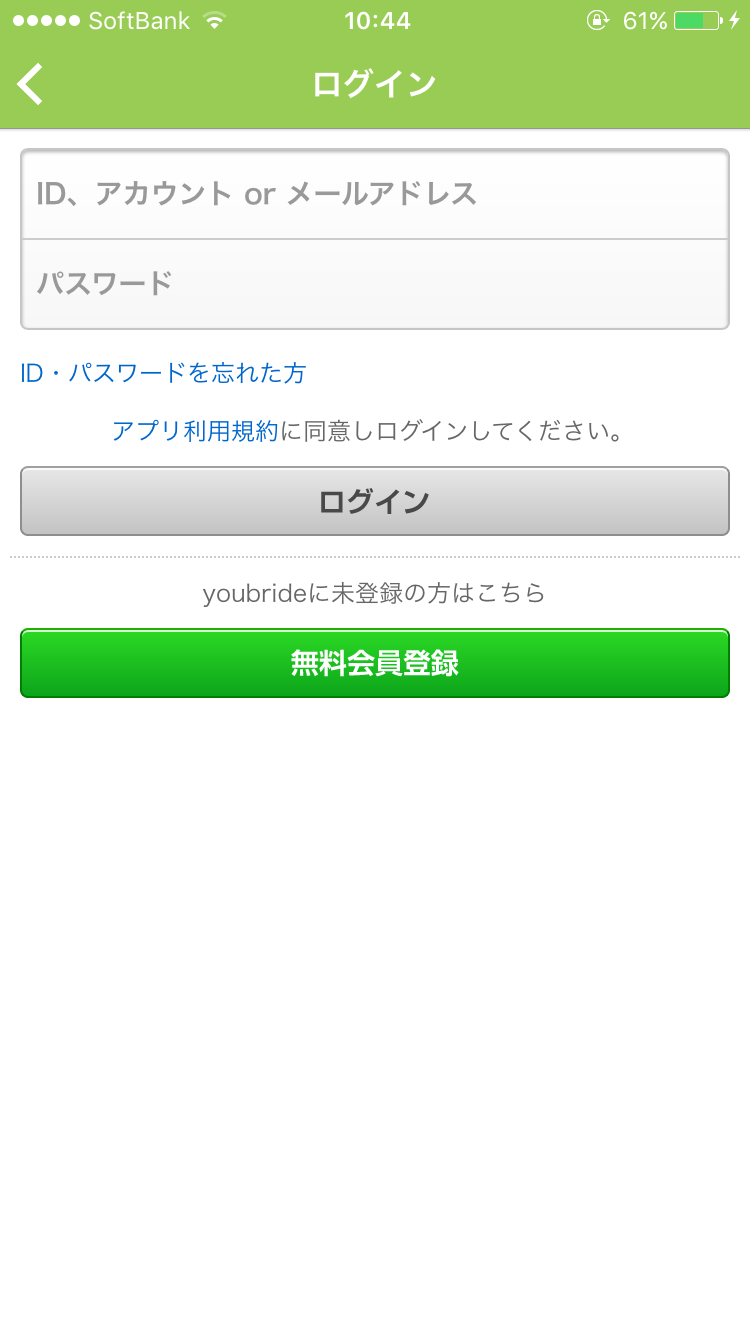
ユーブライド、スマホアプリ版の使い方
続いて、ユーブライドのスマホアプリ版の機能について一通り説明します。
- 検索機能
- メッセージ機能
- いいね機能
- 足あと機能
- メニュー
大きくは、この5つの機能となっています。
検索機能で会員をさがす
「さがす」は会員検索機能です。
ユーブライドのアプリ版を起動すると、最初に出てくる画面もこの画面です。
下のメニューの「さがす」の項目にあたる画面ですが、2種類の表示方法があります。
縦に一覧表示する方法と1つ画面に4人の会員を並べる方法です。
【縦に一覧表示版】

【4分割版】
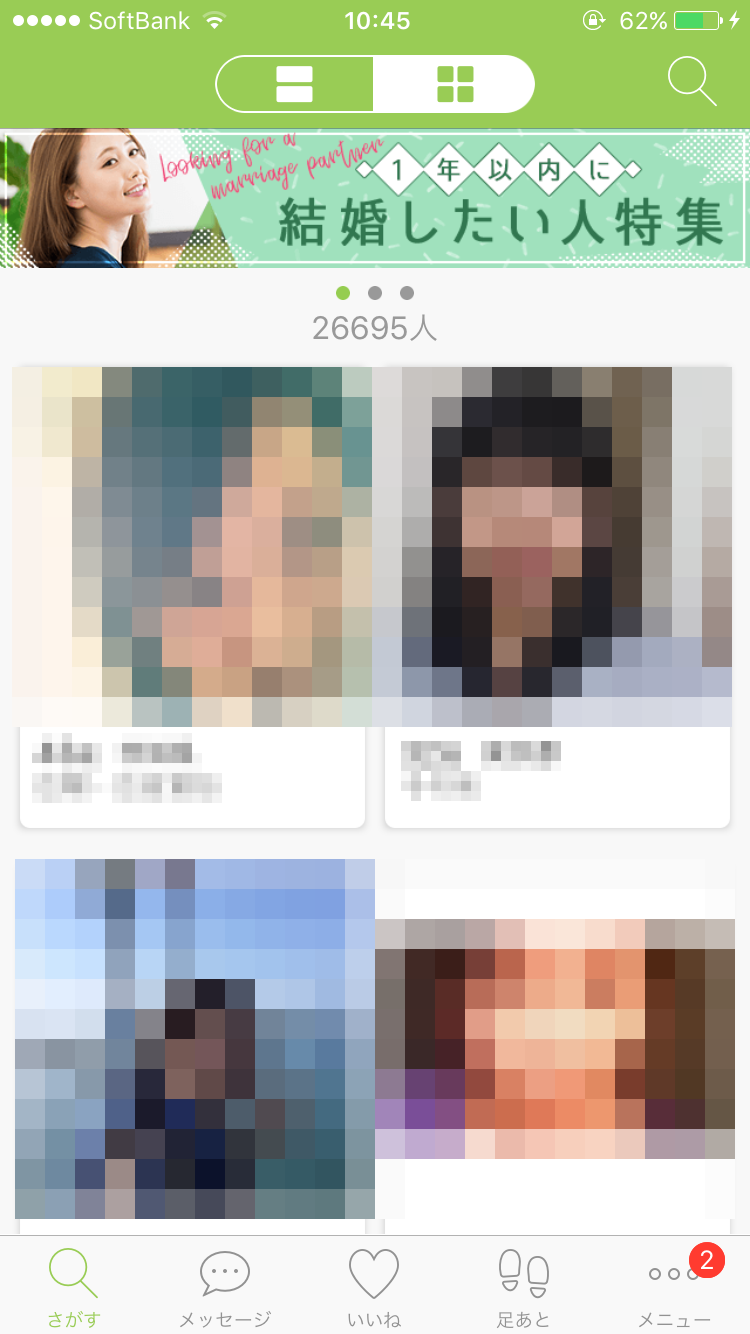
どちらの表示方法も写真が大きめに表示されて見やすいのが特徴です。
縦一覧表示のほうは、写真のほかにプロフィールも少しだけ表示されているので、こちらのほうが使いやすいかな。
写真のみで直感的に選びたい場合は、4分割も使えますね。
そのときの用途に合わせて切り替えてみてください。
検索条件を設定しよう
会員を検索する際に、細かく条件を設定することが出来ます。
住んでる地域や年齢など、自分の好みの条件を設定して検索をかけるようにしましょう。
そうしないと、いつまでたっても理想の相手が見つからないのでね(笑)
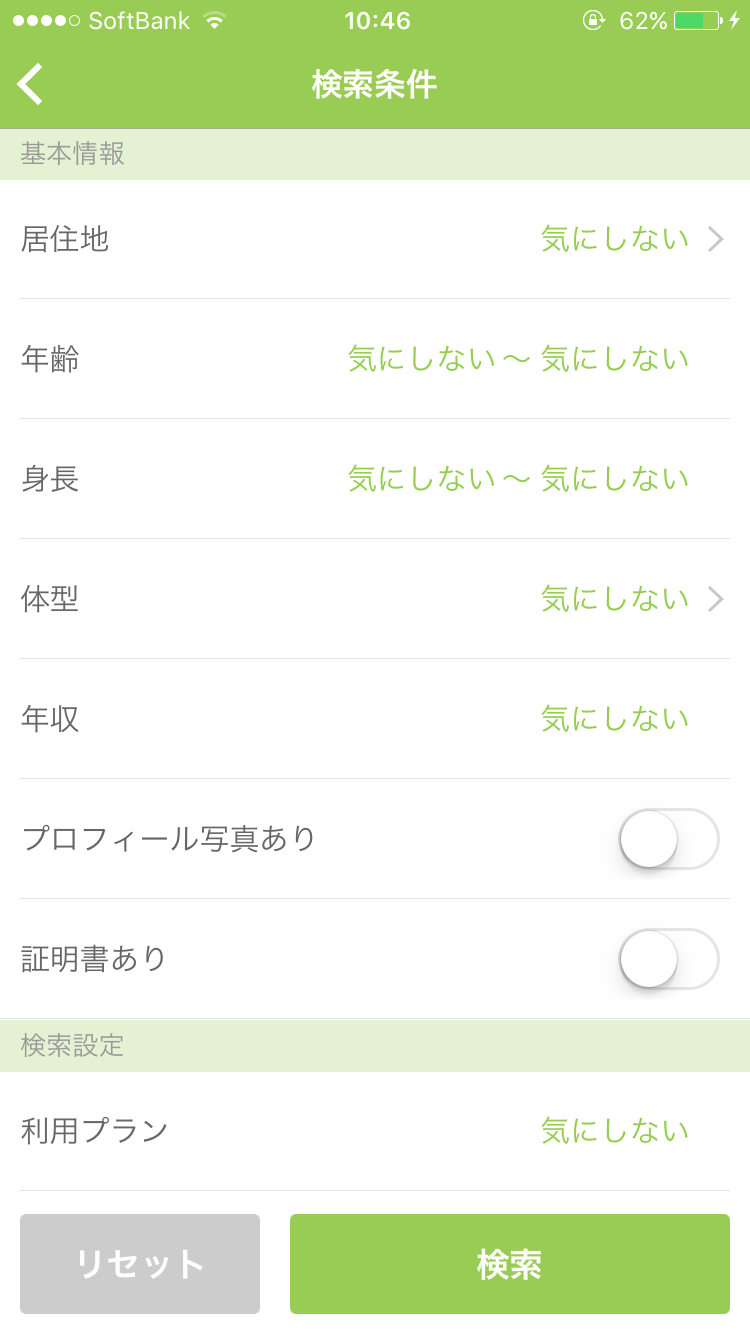
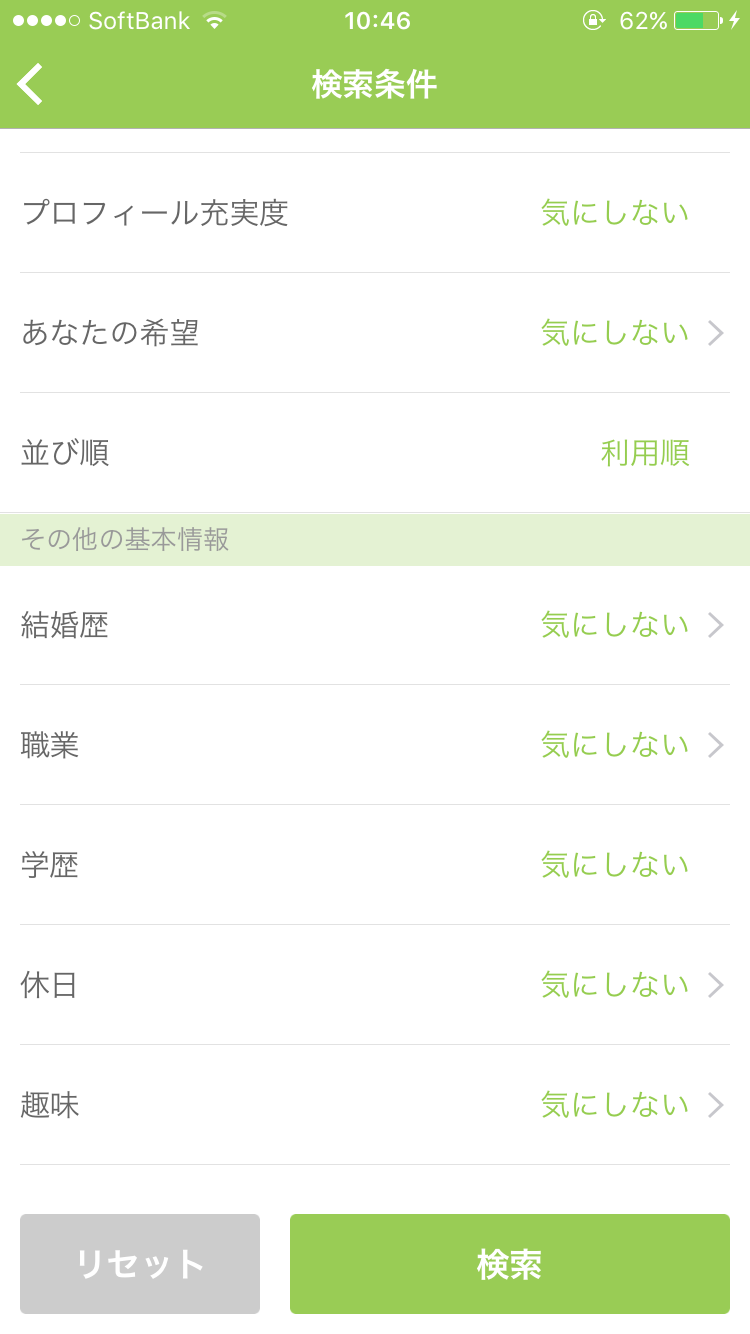
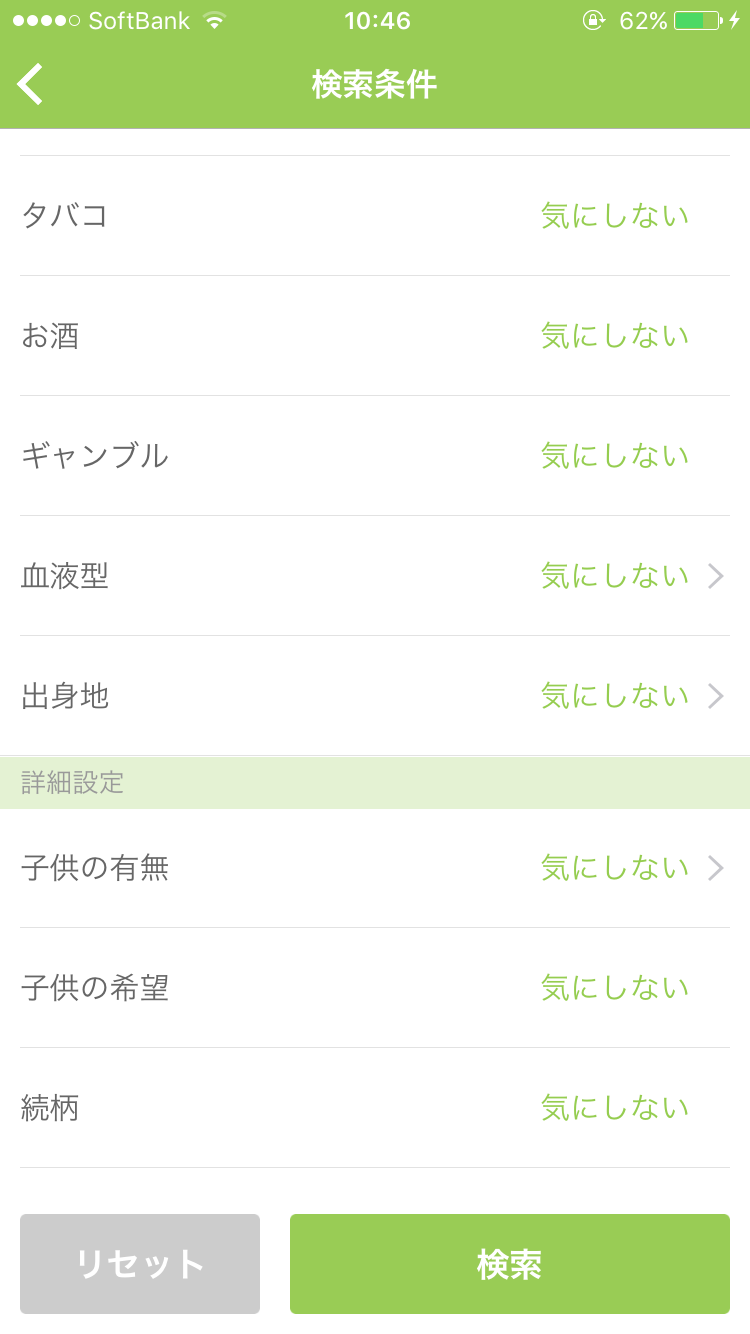
上記のようにとても細かく設定することが出来ます。
まずはすべての項目について、自分の好みを設定してみましょう。
それで、あまりにもヒットする人数が少ない場合は、重要じゃない項目から「気にしない」に設定しなおして再検索してみましょう。
ちなみに、僕がこだわって条件設定した項目は、
- 居住地
- 年齢
- 身長
- 体型
- あなたの希望
- 並び順
- タバコ
- ギャンブル
「あなたの希望」は、自分の年齢を希望している人に設定して、並び順は利用順しています。
利用順にしている理由としては、オンラインになった人から表示されるので、現在もユーブライドを利用している人が表示されるからです。
ここで利用プランを有料会員に設定すると、より出会いに本気な人が表示されるので、有料会員のみに設定してみるのもいいと思います。
ただし、女性会員で有料の人って結構少ないので、男性が検索するとあまりヒットしないかも知れませんが。。。
検索をかけた結果、最初に検索結果に13万にいた会員が、1400人弱まで絞られました。
【検索条件設定前】

【検索条件設定後】
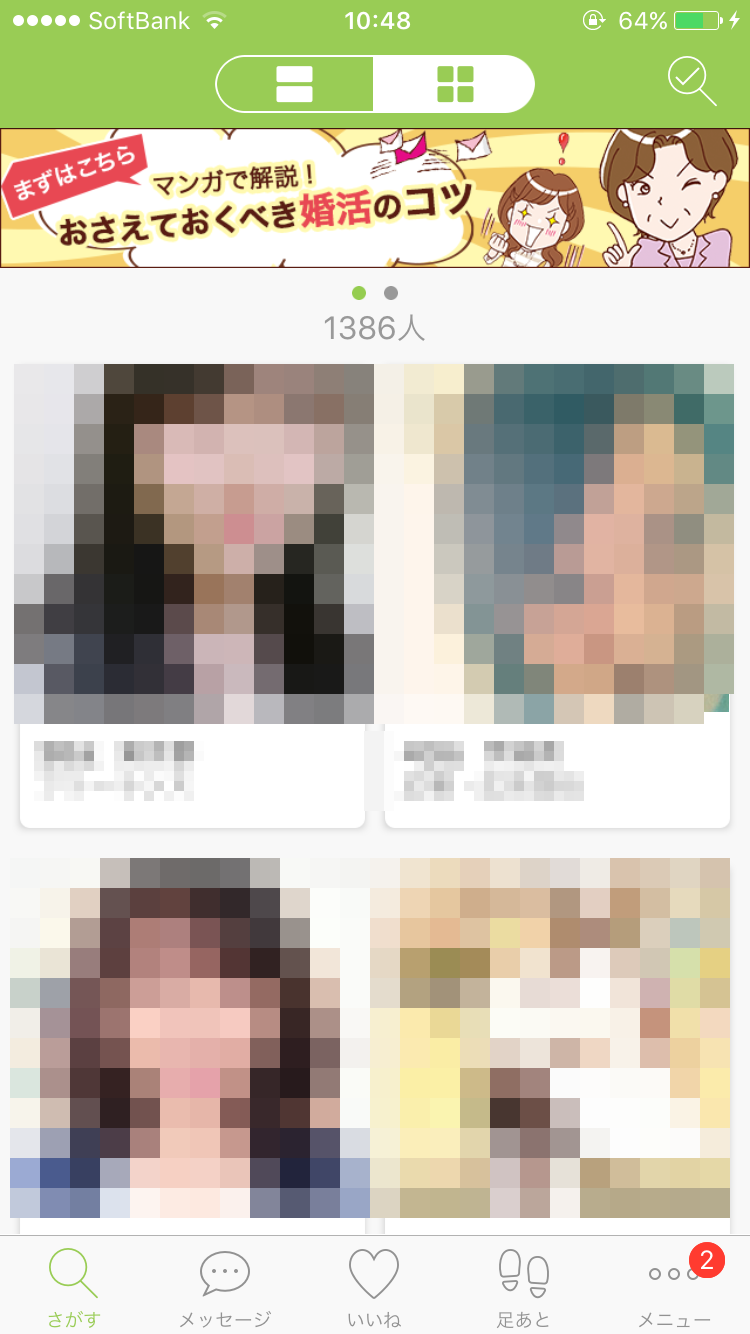
なお検索条件は、右上の虫眼鏡をクリックすると行うことが出来ます。
まずは、検索条件を設定して、理想のタイプの会員を探してみましょう。
いいねを送ろう!
検索で気に入った会員を見つけたら、「いいね」を送ってみましょう。
ユーブライドは、「いいね」を送ってその相手から「いいね、ありがとう」が返って来たらマッチングが成立します。
そのマッチングが成立してから出ないと、メッセージのやりとりが出来ないので、気なる人がいたら「いいね」を送りましょう。
ただ、やみくもに「いいね」を送っても返事はなかなか返ってこないので、自分のプロフィールはしっかり設定してから送りましょうね。
プロフィールの設定についてはこちらの記事を参考にしてください。
-

-
婚活サイトで出会うには、プロフィールの書き方が命!
30代40代の皆様、婚活サイト利用していますか? 今はスマホがあって24時間ネットさえつながれば、どこにいても婚活が出来ちゃう時代です。 そんなとっても便利な婚活サイト、利用しないともったいないですよ ...
いいねを送ってみる
「いいね!」の送り方を説明しておきます。
step
1気になる会員のプロフィールの下にある「いいね!」をクリックする。
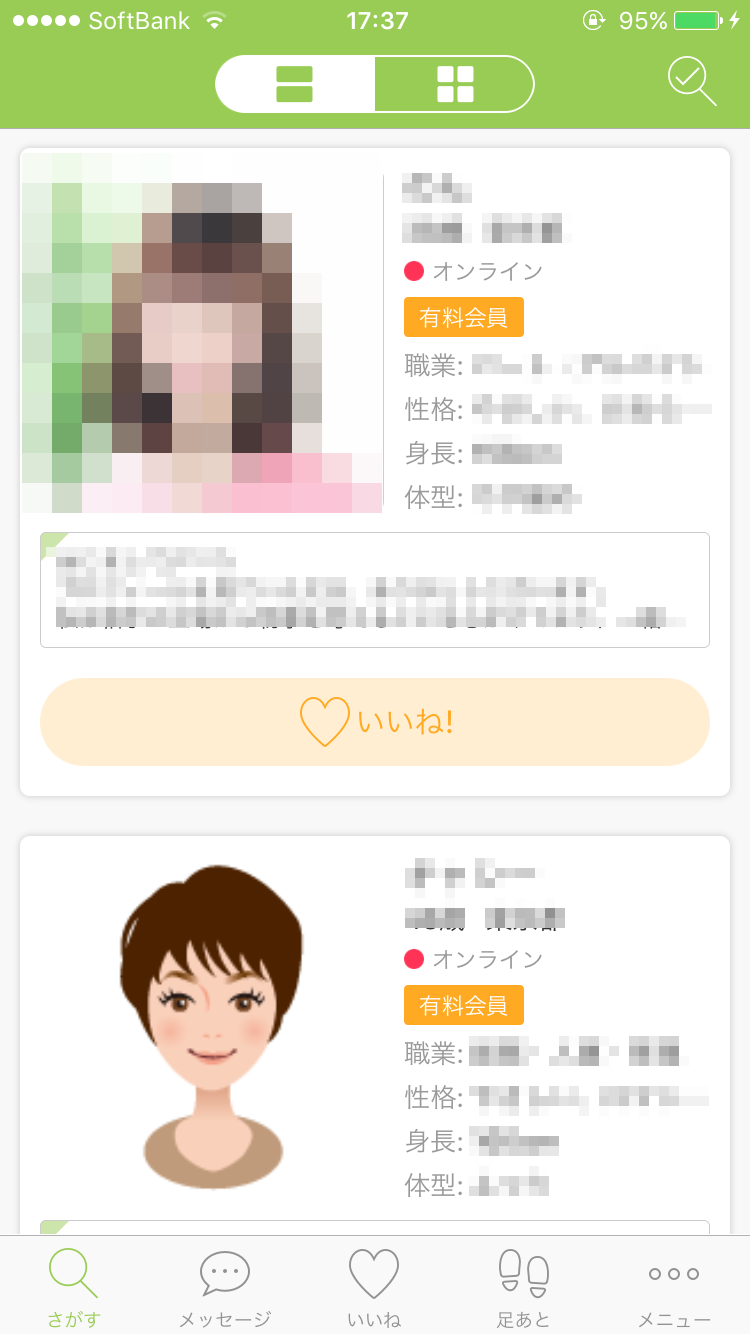
step
2ここで普通に「いいね」をしたい場合は、下の「いいね」をクリックします。
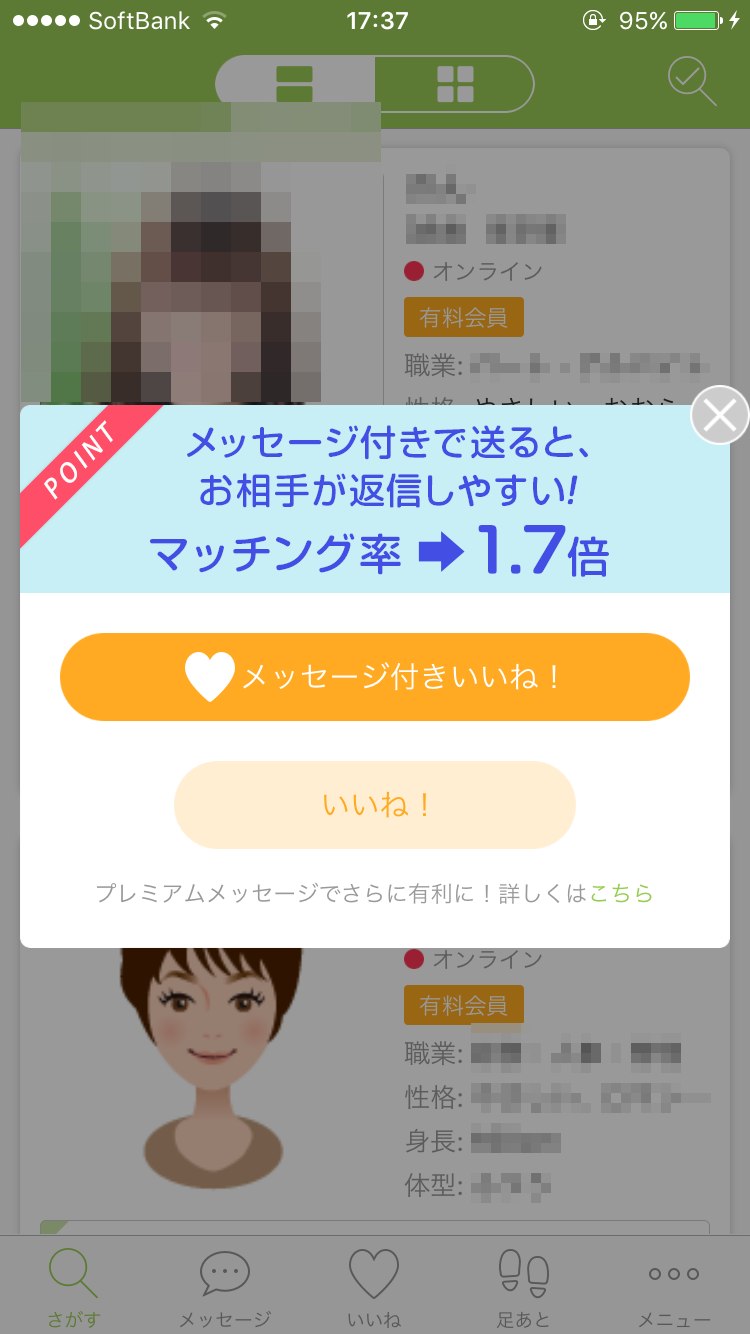
step
3有料会員の場合、メッセージ付のいいねも使えるので、相手に思いを伝えたいのであればメッセージ付の「いいね」を送ってみる。
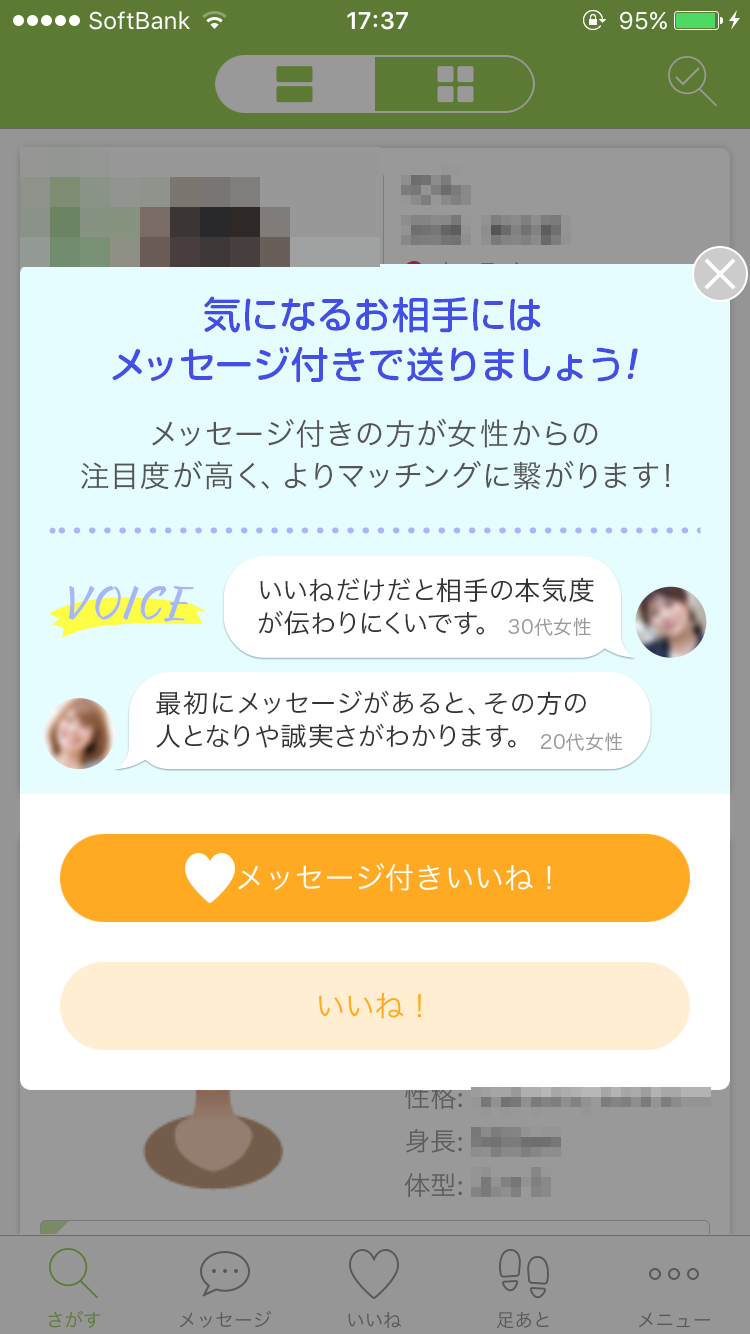
これで後は相手から、いいねが返ってくるのを待つだけです。
相手から来た「いいね」に返事を返す
画面下のメニューの中の「いいね」をクリックすると、相手から来た「いいね」が表示されます。
「いいね!」をくれた人の中で、気になる人がいたら「いいね!ありがとう」を返しましょう。
step
1いいねの返事を返したい会員の「いいね!ありがとう」をタップする。
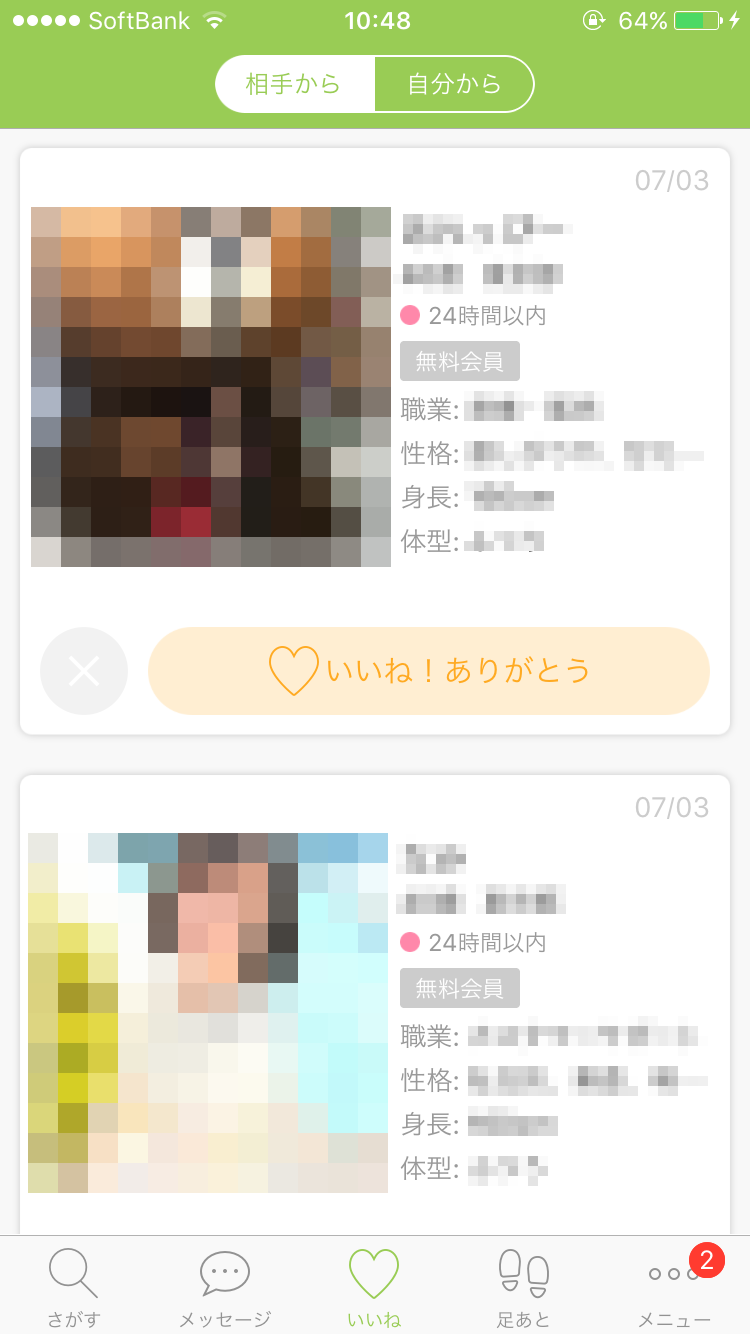
step
2確認画面が出てくるので、問題なければ「いいね!ありがとう」をタップする。
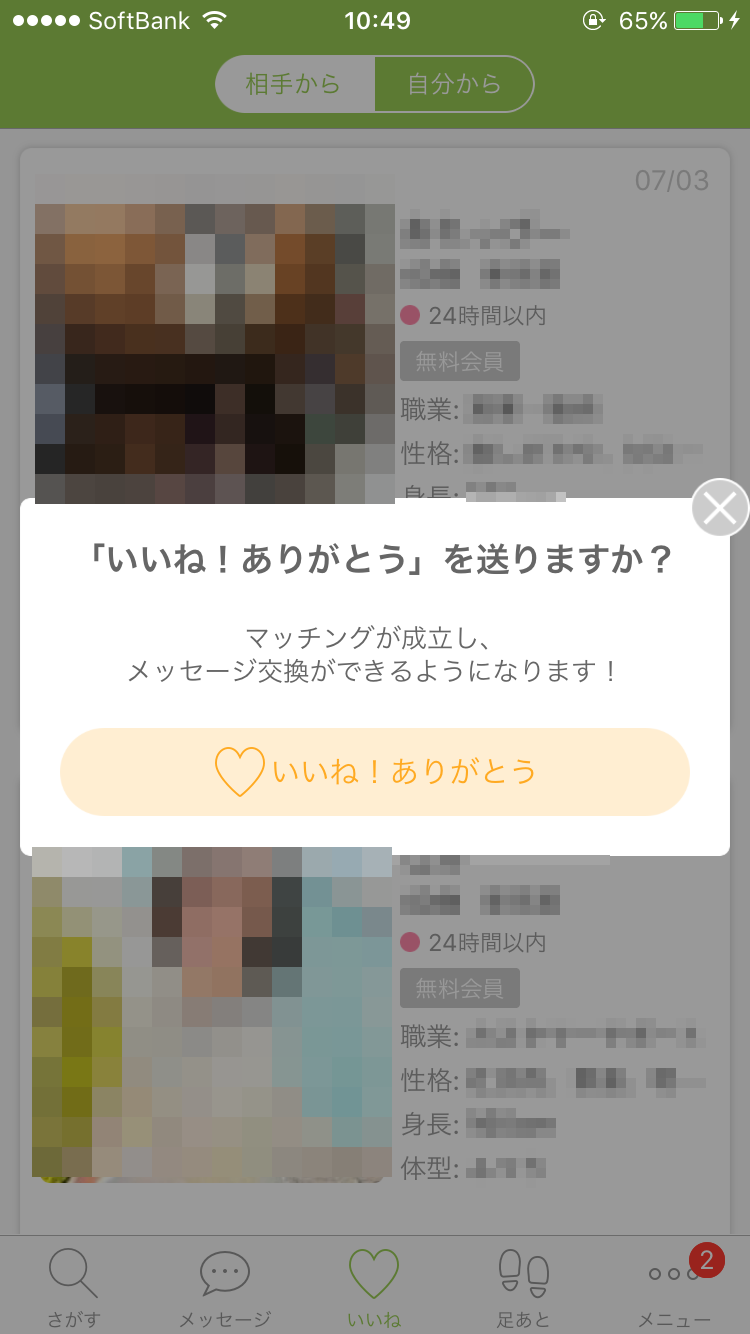
step
3マッチングが成立してメッセージが送れるようになりました。
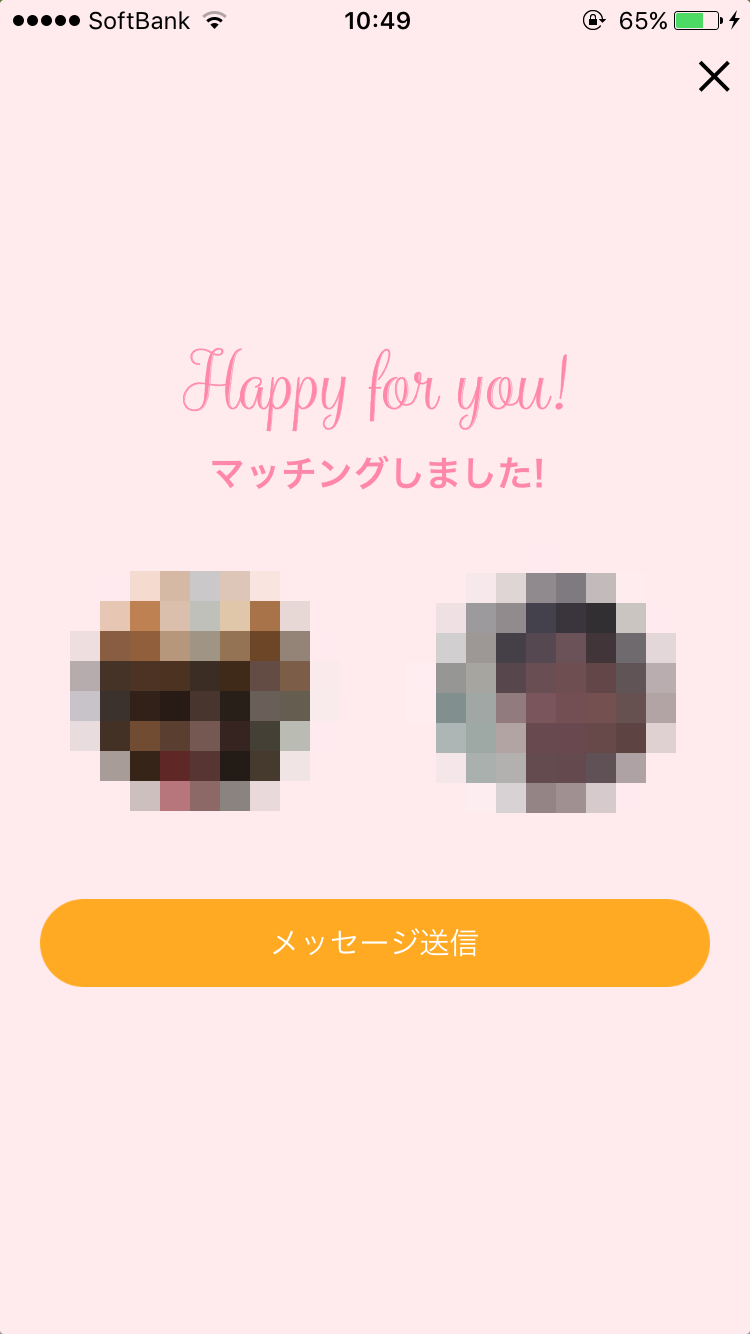
step
4お断りしたい場合は、いいねの横にある×をタップすると「ごめんなさい」をすることが出来ます。
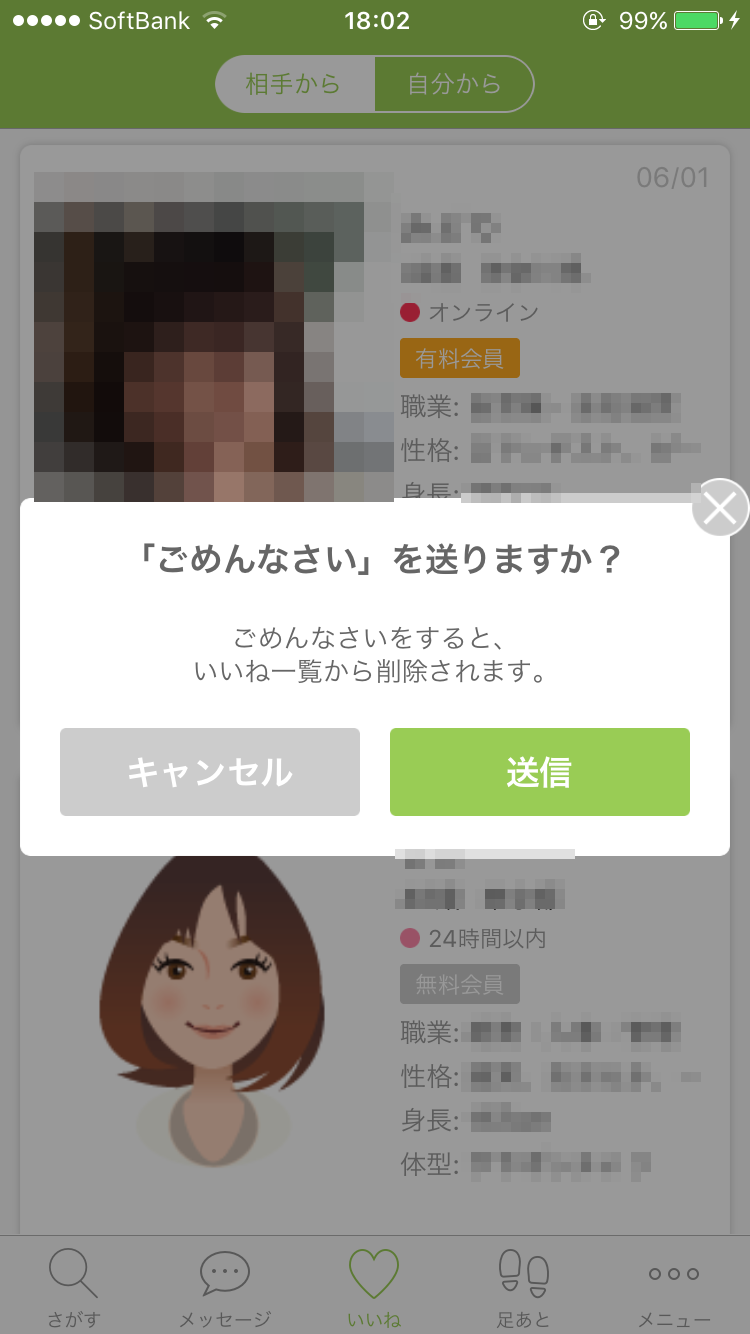
以上のように、「いいね」を送りあうことでマッチングが成立し、メッセージ交換に進むことが出来るようになります。
いきなりメールを送るわけじゃないので、気軽にアプローチが出来るシステムになっていますね。
メッセージ交換をしてみよう
マッチングが成立し、メッセージ交換が出来るようになったら、メッセージを送ってみましょう。
ユーブライドの場合、無料会員でも有料会員から来たメールに関しては返信することが出来ます。
このシステムのせいか、女性会員は無料の人が多いです。
ですので、男性は自分からメッセージを送ってあげないと、メッセージが来ないこともあるので注意してくださいね。
逆の場合も頻度は少ないかもしれないけど起こりえるので、マッチング成立したら自分から積極的にメッセージを送ったほうがいいですよ。
step
1下のメニューの「メッセージ」をタップすると、メッセージやり取りしている人の一覧が表示されます。
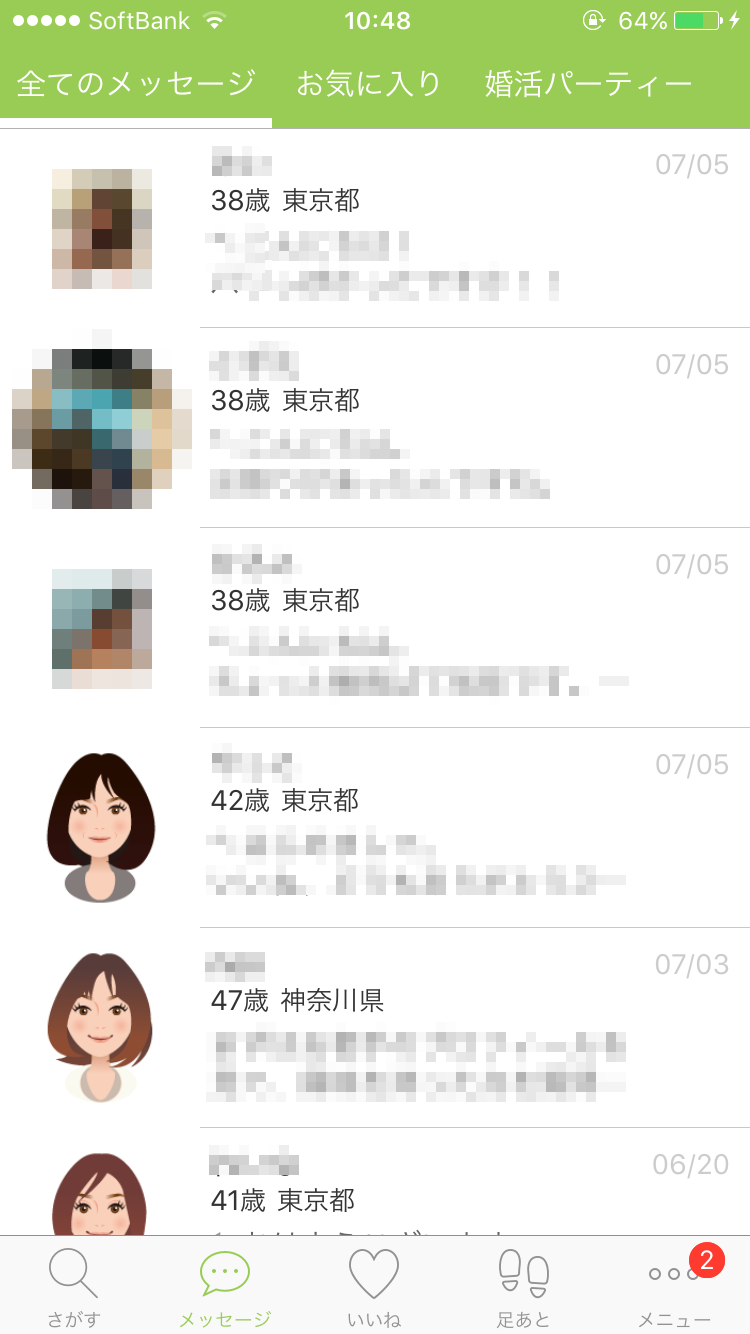
step
2メッセージを送りたい人をクリックすると、メッセージ交換の履歴が表示されます。会話形式なっていてとても見やすいです。
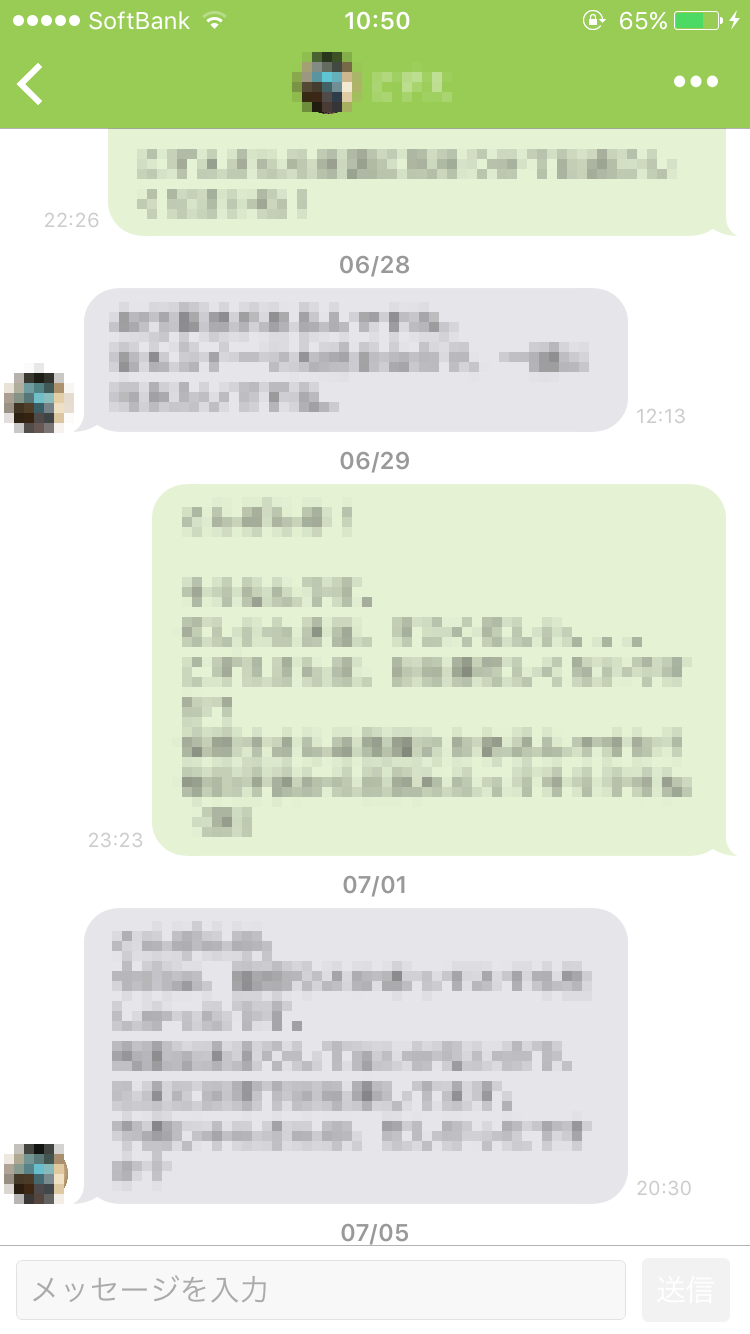
ユーブライドのメッセージ交換は期間の制限がないし、無制限で送ることが出来ます。
ですので、焦らずゆっくり仲良くなっていくことも出来るのがいいですね。
僕の経験だと、大体1~2週間くらいメッセージ交換すると、会って話してみませんか的な流れなってきてました。
その辺は人それぞれなので、一概には言えませんが頑張ってメッセージ交換してください。
メッセージ交換のコツはこちらの記事で書いてます。
-

-
婚活サイトで出会うためのメッセージ交換のコツとは!送ってはいけない内容は?
婚活サイトを使っていてなかなか出会えない人の話で、メッセージ交換中に連絡が取れなくなるというのがよくあります。 僕もそんな経験たくさんありました(笑) 上記のようなことが何回も続くと、「サクラしかいな ...
「足あと」って結構使えるよ
どの婚活サイトにも足あとという機能があります。
ユーブライドにももちろんあります。
足あとは、自分のプロフィールを見に来てくれた人の履歴です。
検索でヒットしたのか、ベストマッチで紹介されてきたのかわかりませんが、自分に興味を持っている可能性は高いです。
なので、足あとをつけてくれた人で、自分が気に入ったのであれば、積極的に「いいね」を押していったほうがいいですよ。
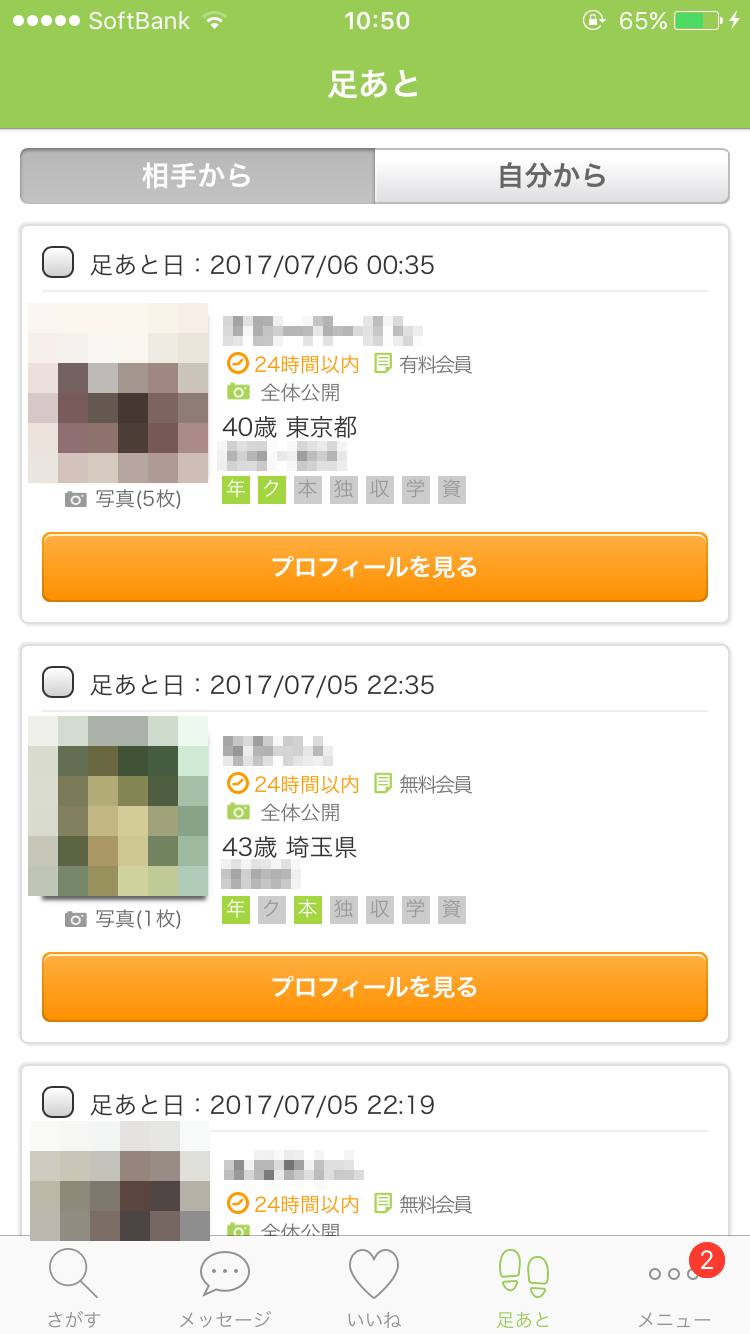
僕は足あとは結構利用します。
自分に足あとをつけてくれた人に「いいね」を送ったり、他の人のプロフィールを見に行って足あとを残したりしています。
足あとからつながる出会いも結構ありますよ。
メニューについて
最後にメニューです。
ここで、プロフィールの設定や各種設定などが出来ます。
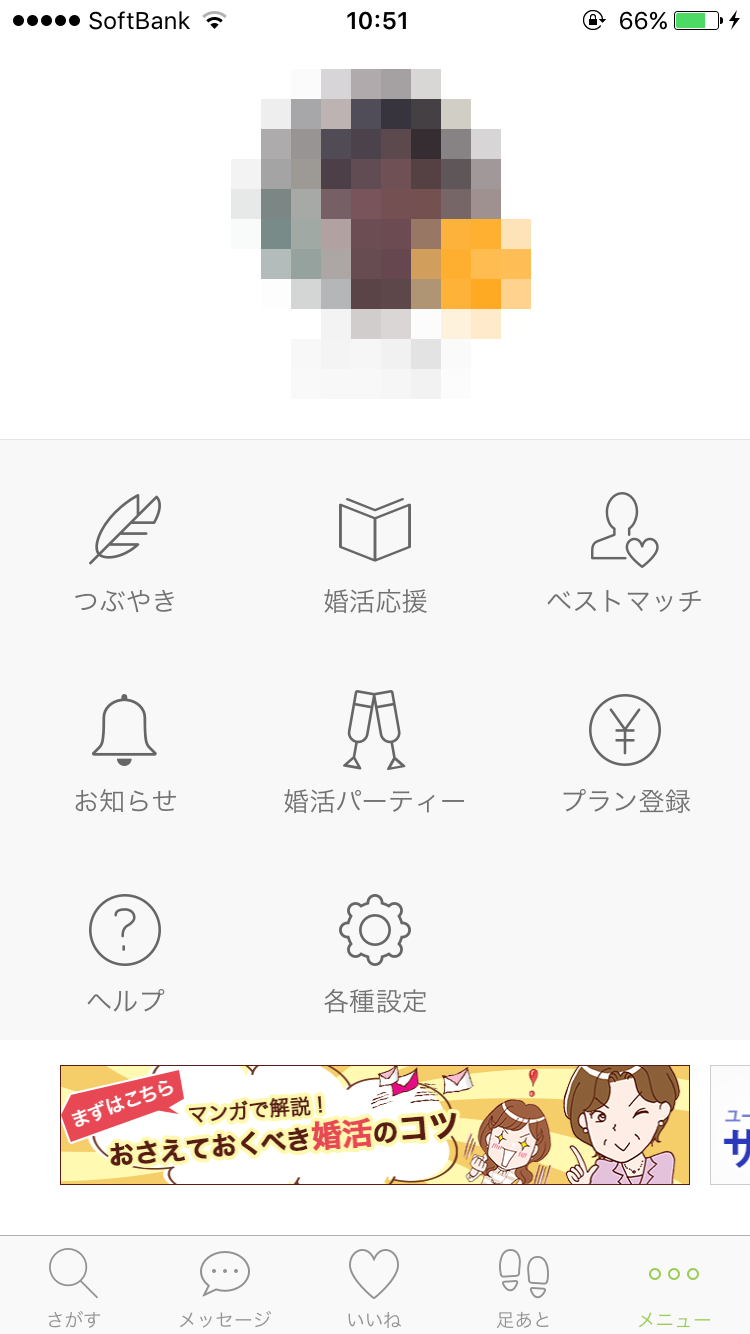
プロフィールは一番上の自分の画像をクリックすると編集できます。
そのほかの「つぶやき」、「婚活応援」、「ベストマッチ」、「婚活パーティー」について少しだけ説明します。
つぶやきについて
つぶやきはその名前のままです。
ツイッターのようにつぶやける機能なんだけど、僕が持った印象はあまり機能していない??
見てる人もそんなに多くないように感じるし、つぶやきに対して「いいね」が押せるわけでもないので、イマイチ使い勝手がわかりませんでした。
つぶやきを見た人が、プロフィールを見に来てくれてそこから「いいね」につながっていくのはあるのかもしれないけど、そんなに使わなくても良い機能かなぁ。
婚活応援コンテンツ
これは結構使えるかな。
婚活に悩んでる人のためのコンテンツで、利用者の体験談や恋愛相談Q&Aなどがあります。
婚活成功者の体験談は読むと勇気がわくし、恋愛相談は誰にも相談できない婚活や恋愛の悩みを他の会員に相談できたりします。
匿名で相談できるので、悩みがあったら利用してみると良いかも。
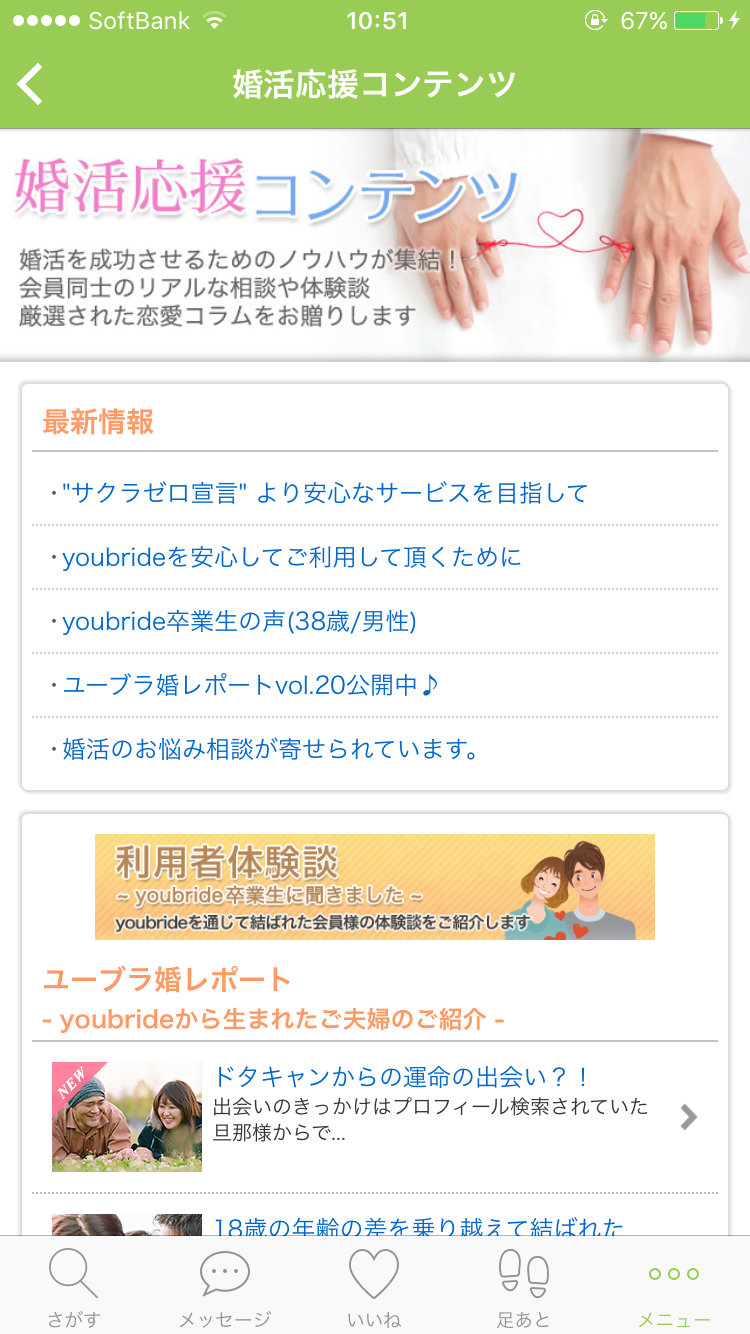
ベストマッチ
この機能は、希望条件のマッチ度の高い会員を紹介してくれる機能です。
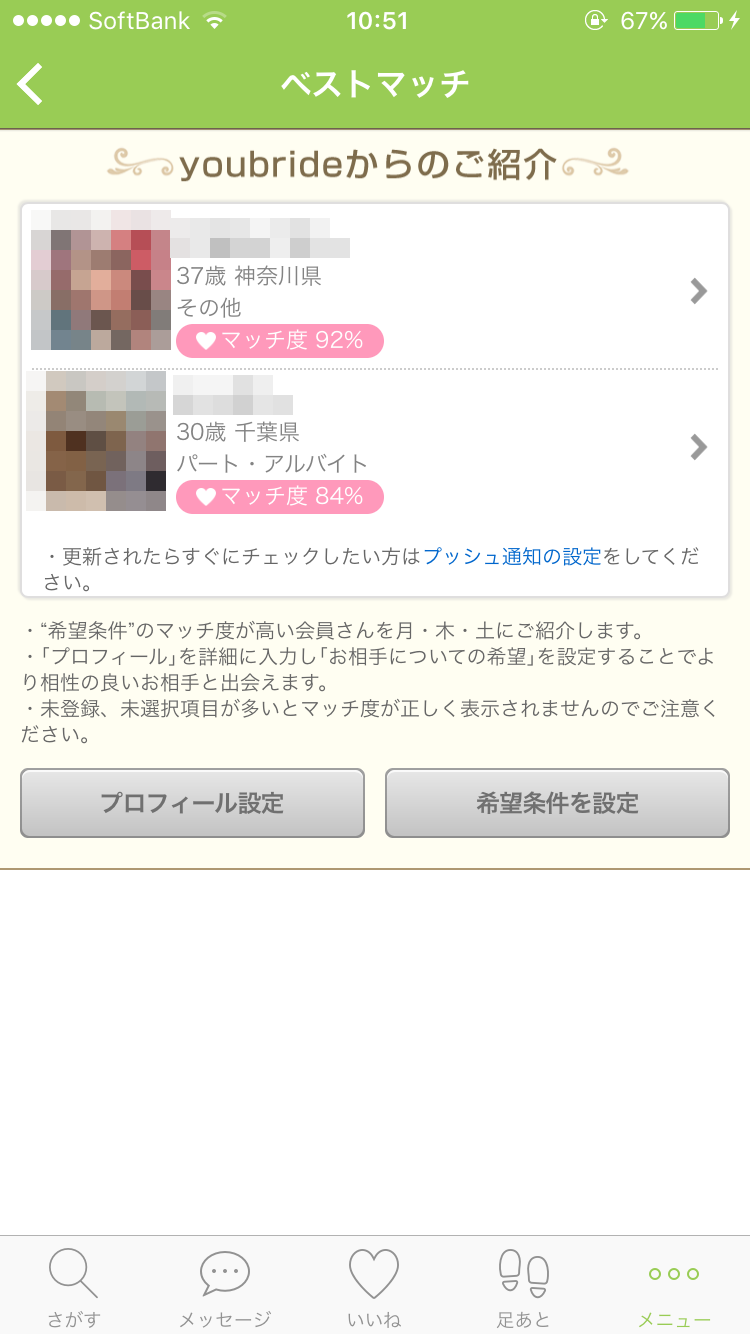
ここで紹介される人は、マッチ度が高く相性が良い可能性があるので、積極的にいいねを押していったほうがいいですね。
このような機能はフル活用していきましょ!
まずは無料会員になってみて、ユーブライドがどんなサイトか試しに使ってみましょう。
スマホで使う場合はアプリをインストールしておくと便利です。
ユーブライド、スマホアプリ版の休会・退会方法
基本的にはPC版と同じ方法で休会や退会も行えます。
メニューの各種設定の休会・退会より行えます。
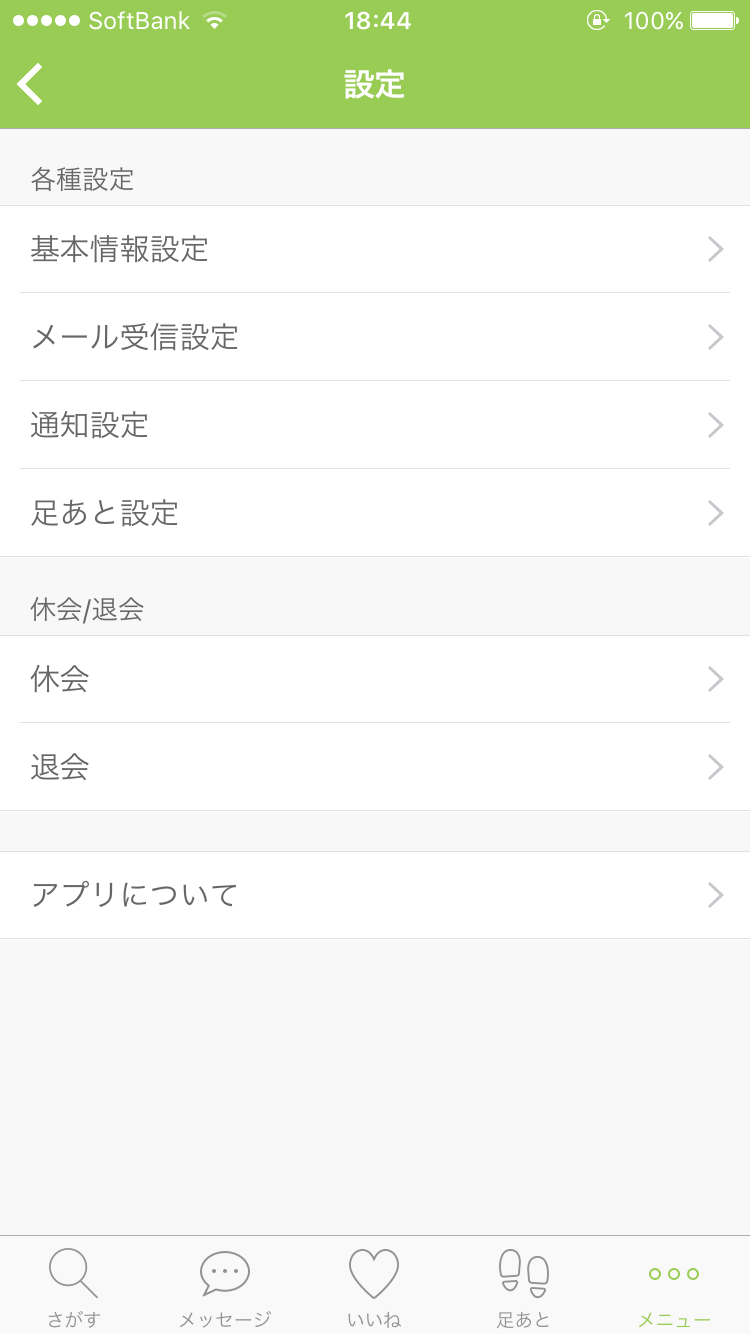
有料会員の場合は、まず有料会員の自動更新を停止しなくてはなりません。
自動更新の停止の方法
WEB版のクレジットカード決済を行った人は、以下の方法で自動更新の停止を行ってください。
step
1自動更新を停止するには、プラン登録に行きます。
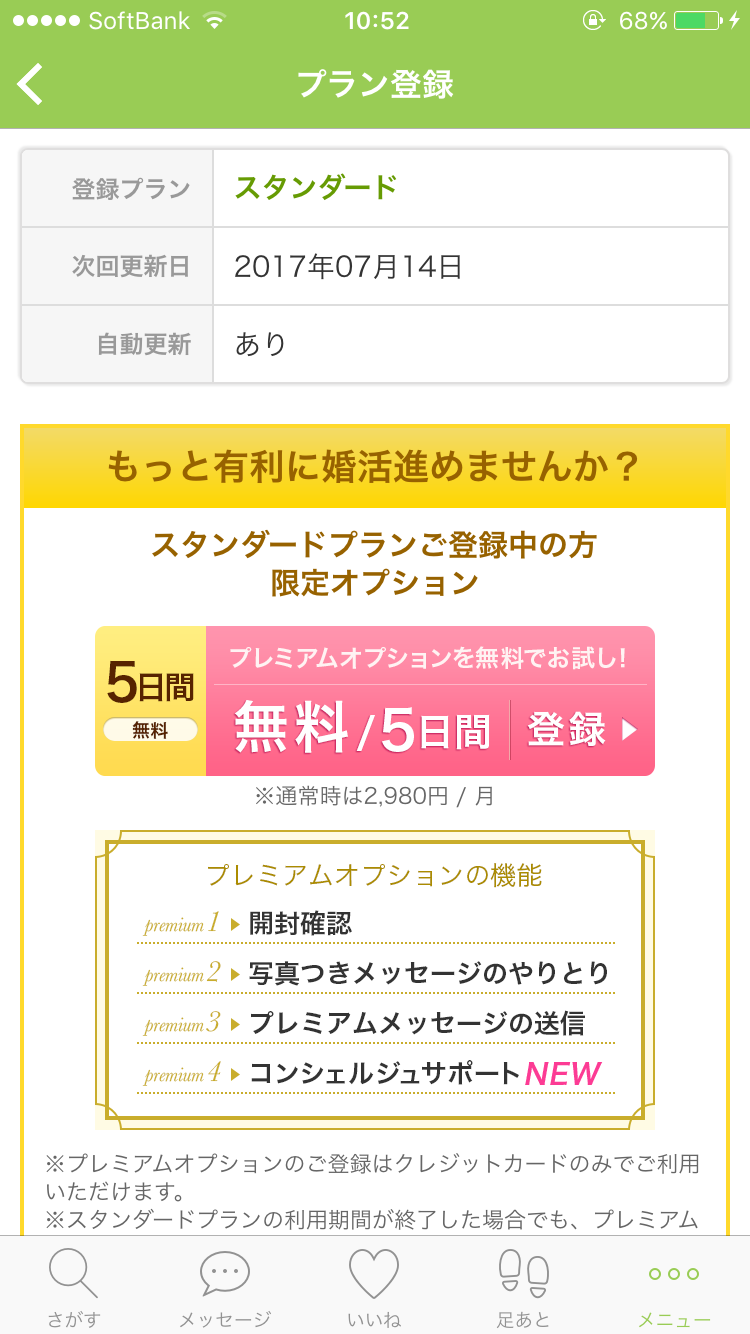
step
2下のほうに自動更新の停止があるので、それをタップします。
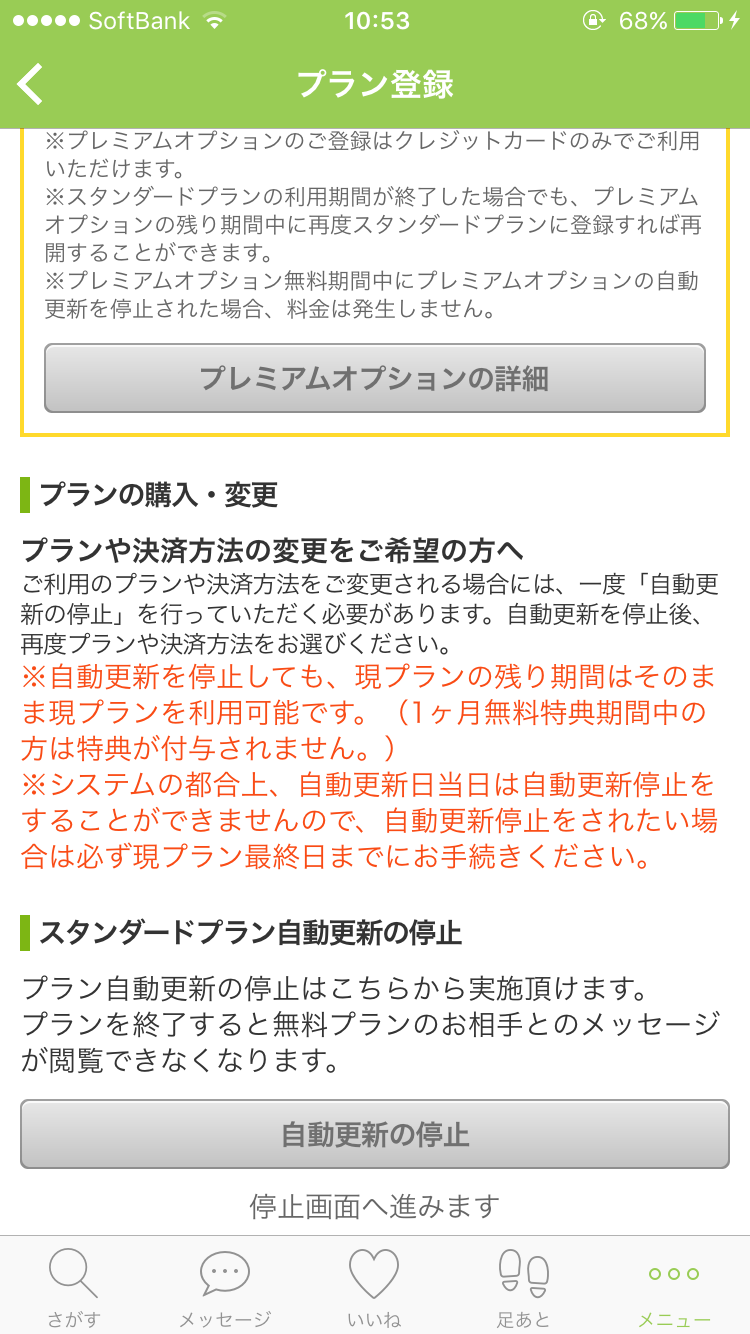
step
3自動更新を停止する理由を選択します。
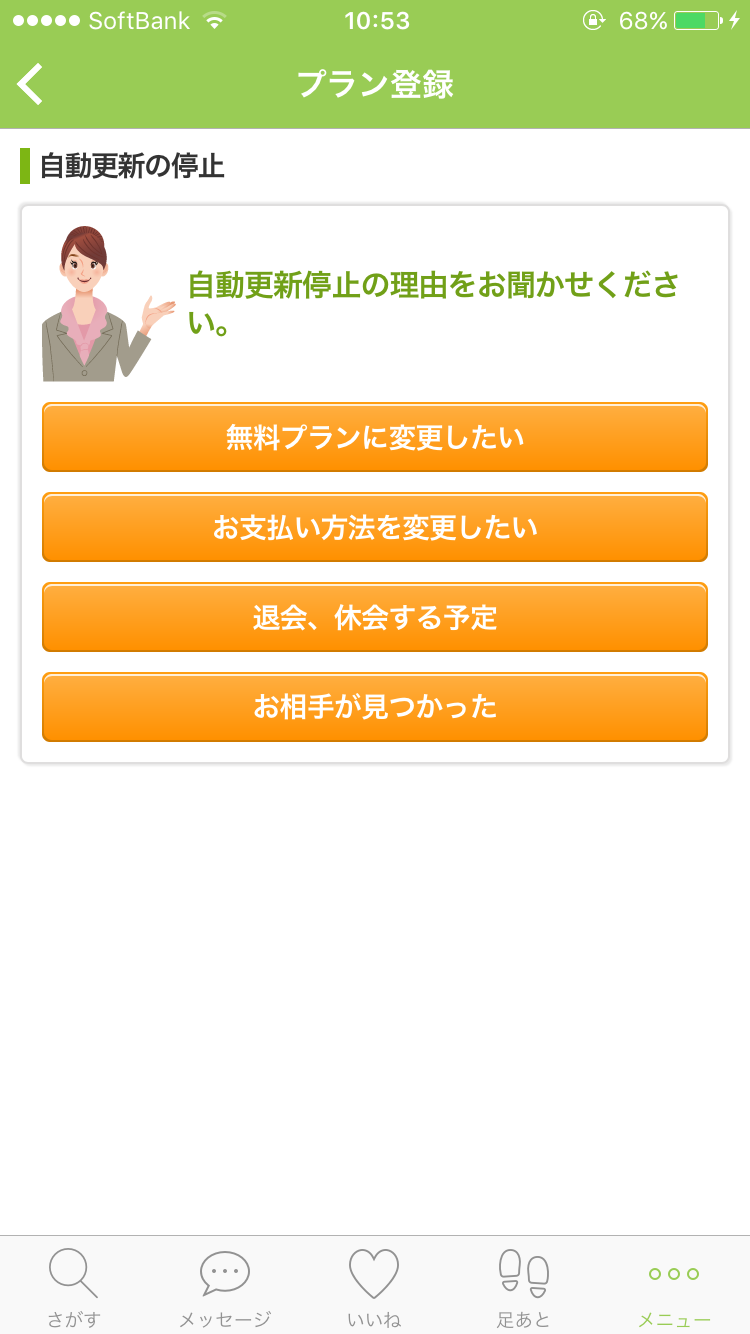
step
4残りの日数が表示されます。自動更新停止しても残りの日数分はスタンダード下会員として利用できます。
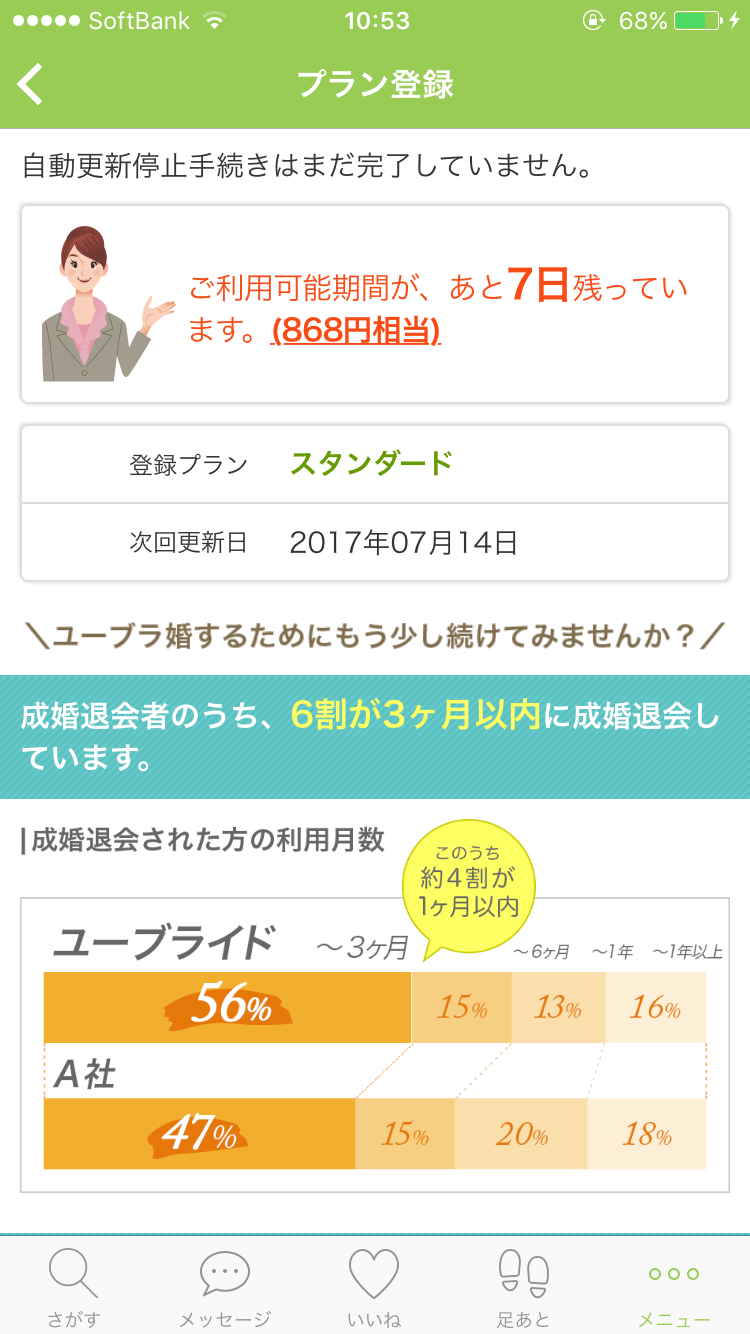
step
5画面の下のほうに行くと、「自動更新を停止する」があるので、それをタップします。
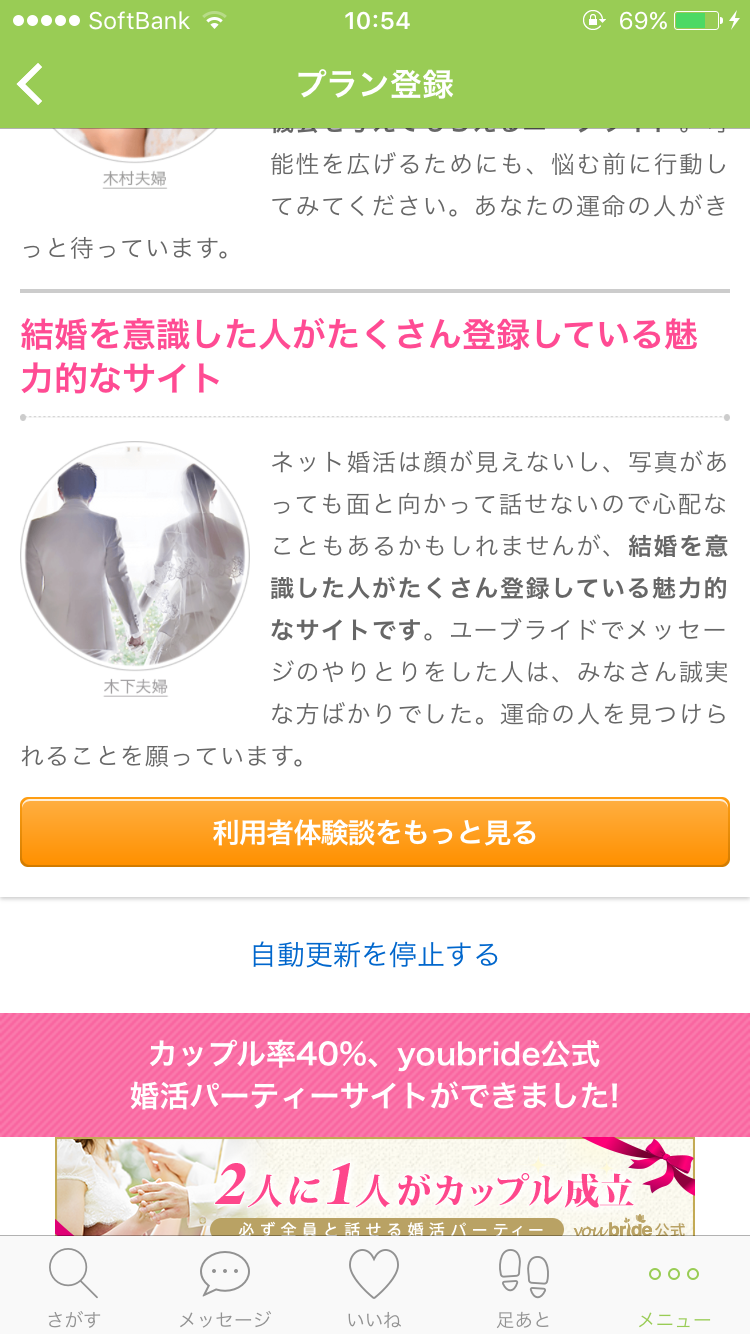
step
5再度確認画面出てくるので、画面の下にいって「自動更新を停止する」タップします。
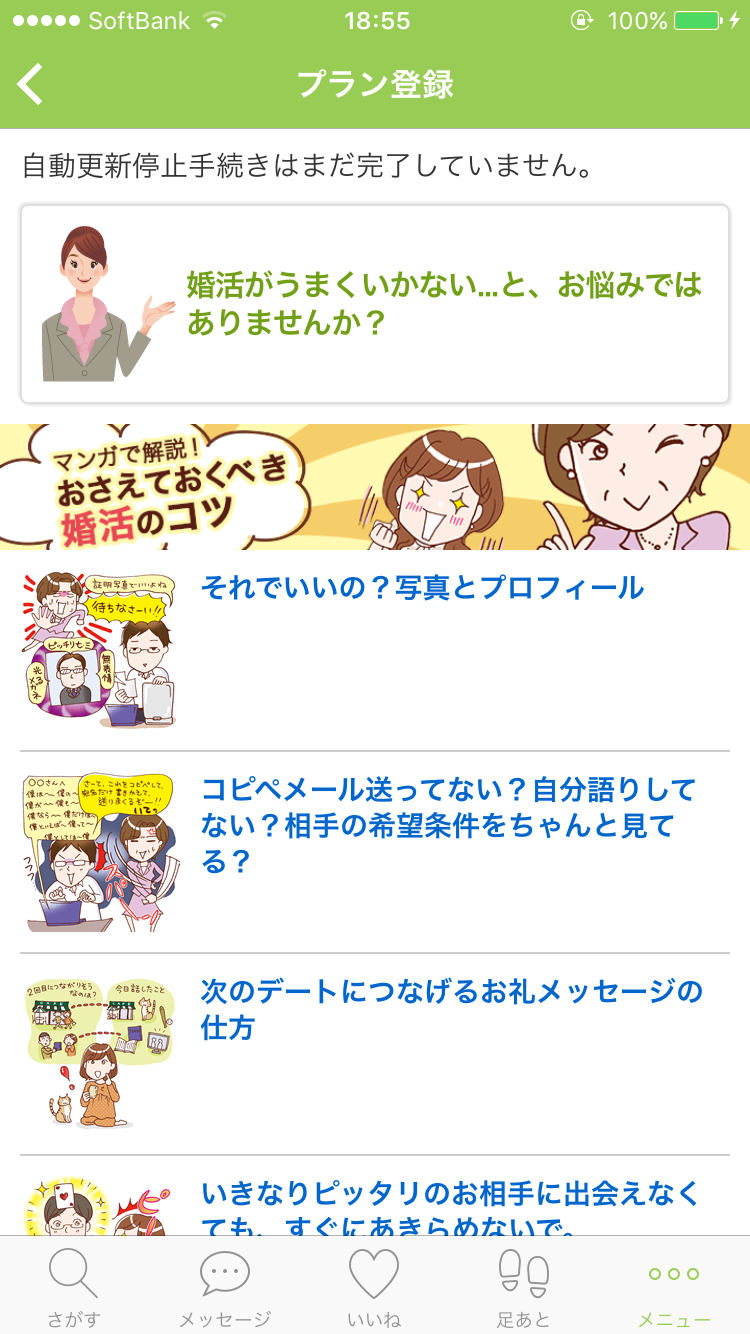
step
7しつこく確認画面が出てきます。注意点を読んで問題なければ「自動更新を停止する」をタップします。
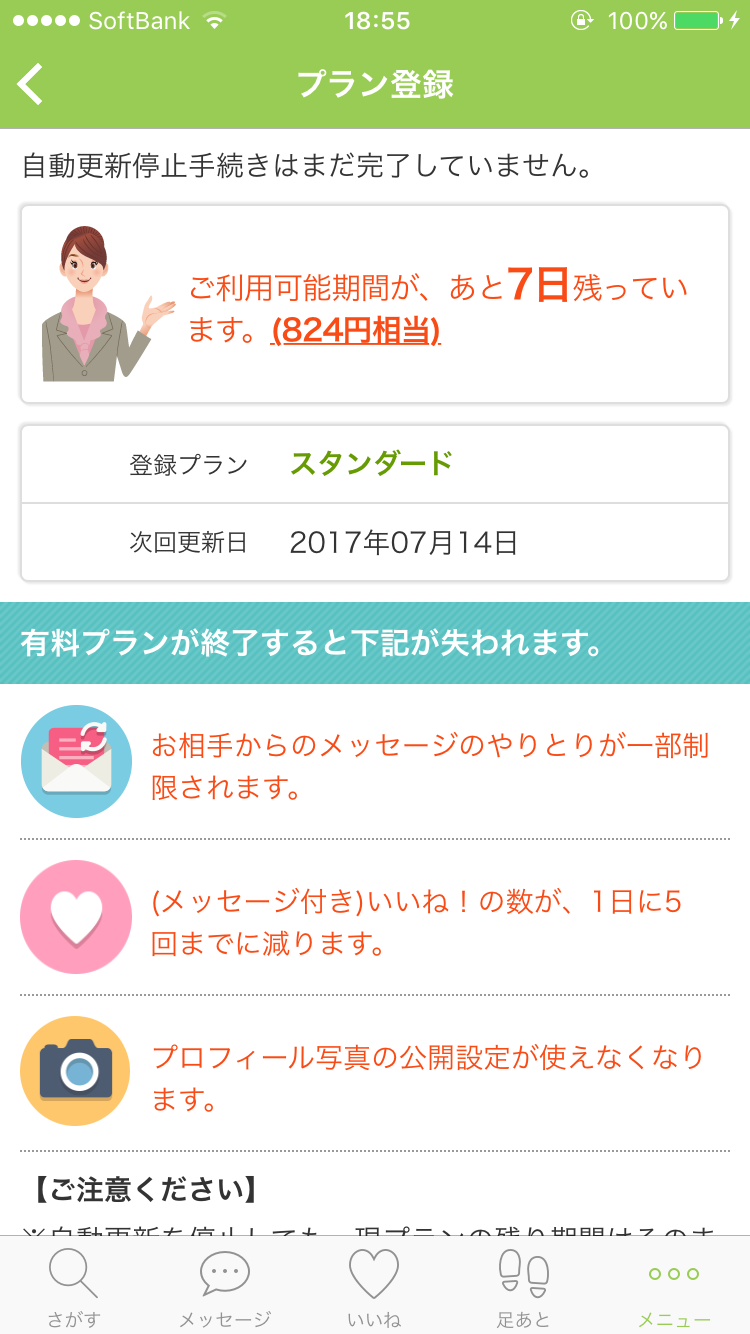
step
8この画面が出て「停止する」をタップすると自動更新が停止されます。
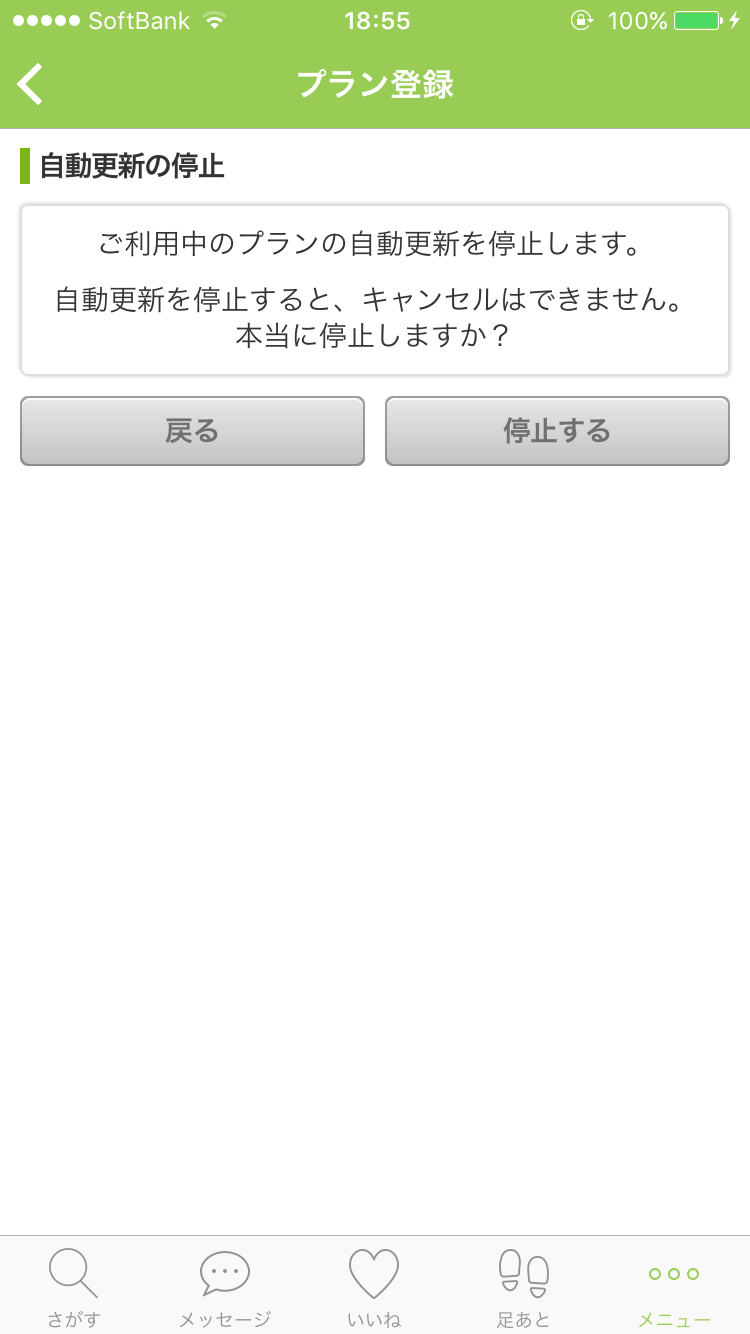
これで休会・退会をする準備が整いました。
Apple IDやGoogle Playで決済した場合
アプリ版で決済した場合(Apple IDやGoogle Play)は、自動更新の停止方法が異なります。
以下の方法で自動更新の停止を行ってください。
apple IDの場合
- 「設定」をタップ
- 「iTunes StoreとApp Store」をタップ
- 「Apple ID」をタップ
- ポップアップ画面で「Apple IDを表示」が出てくるのでそれをタップ
- 「登録」をタップすると、ユーブライドが自動更新のアプリとして登録されているので、それを解除する。
Google Playの場合
- AndroidのPlayストアをタップ
- 左上の≡マークをタップし、「アカウント情報」をタップ
- インストール済みアプリより「youbride」をタップ
- 「定期購入」をタップ
- 「youbride」の「キャンセル」をタップ
アプリで決済した場合は、上記を行わないと自動更新が停止されないので、注意していくださいね。
ユーブライドの休会方法
利用を一時停止しておきたい場合などは、退会ではなく休会にしておくと、再開するときにプロフィールデータなどが残っているので便利です。
今は使わないけど、後々また使う予定がある場合は休会にしましょう。
休会するには、メニューを開いて「各種設定」をタップします。
そこに休会という項目があるので、それをタップします。
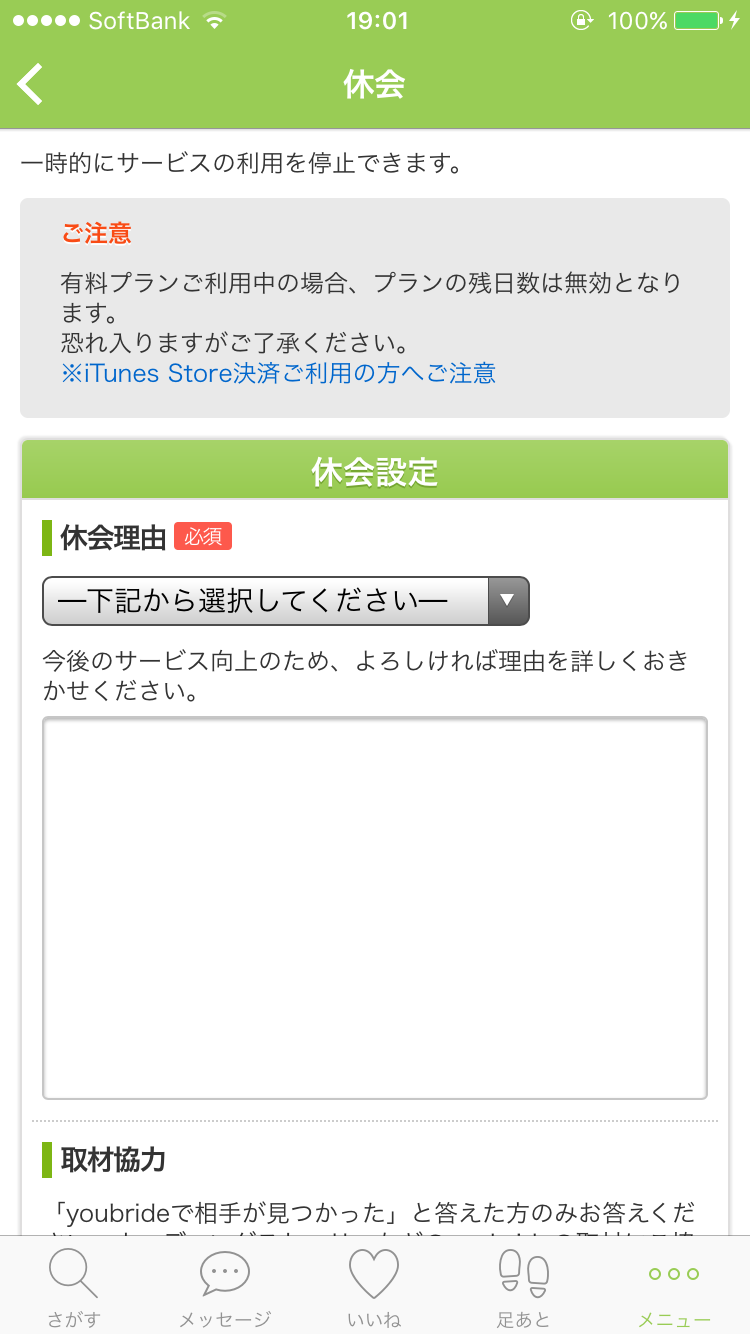
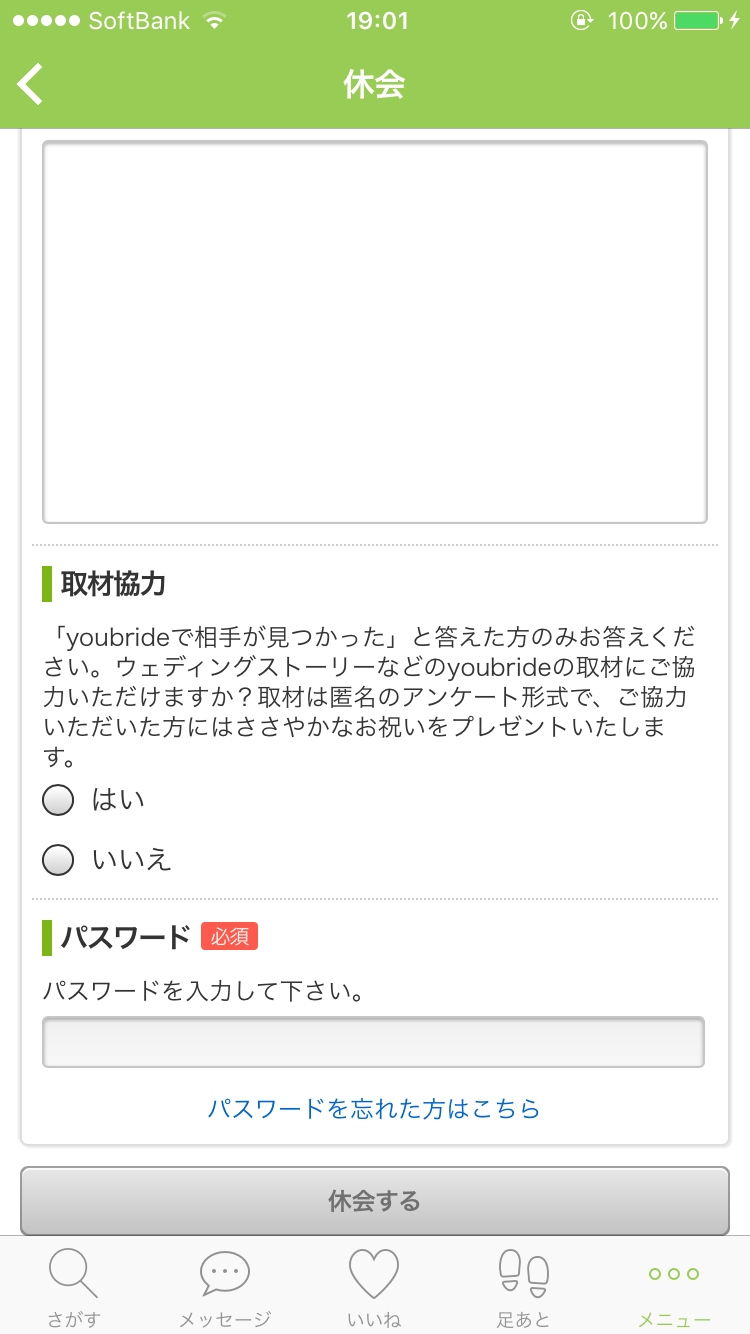
有料プランの残り日数がある場合は、それが無効になるのでご注意ください。
休会理由を選び、取材協力の質問に答えて、「休会する」をタップすると確認画面に変わります。
そして内容に問題が無ければ、「休会する」をタップして完了です。
ユーブライドの退会方法
こちらも休会と同じで、メニューの各種設定から退会に入ります。
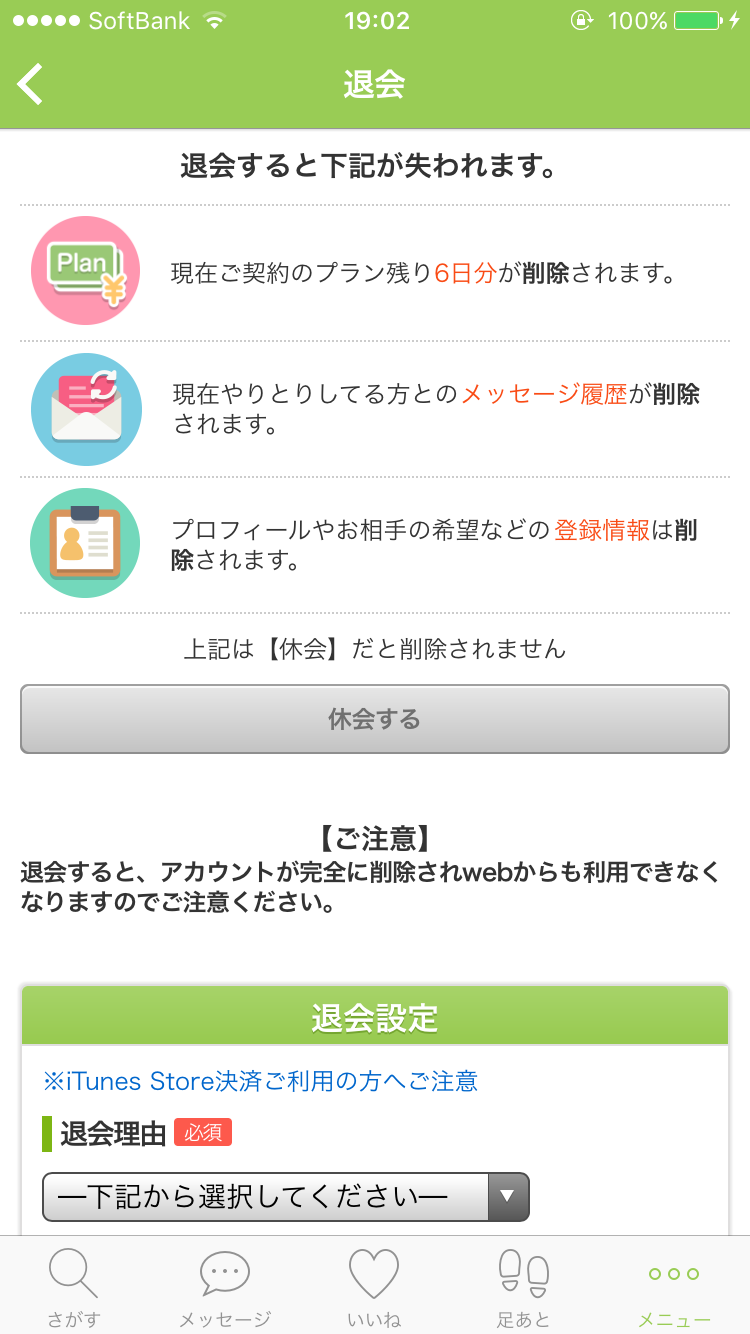
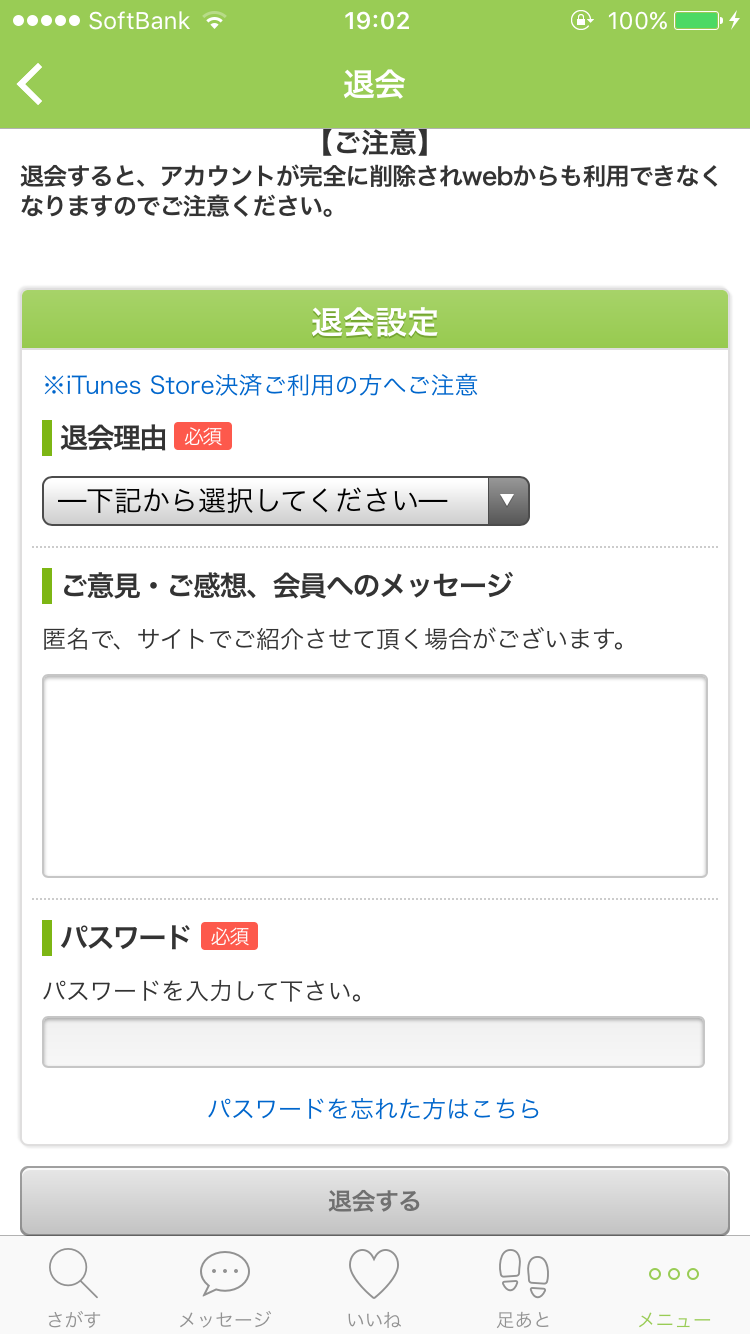
退会すると、メッセージやプロフィールデータも削除されます。
それでも良い場合は、退会理由を答えてパスワードを入力して、「退会する」をタップしてください。
そして確認画面に変わるので、問題がなければ「退会する」をタップして完了です。
ユーブライドで「いいね!」をもらうために
ユーブライドでメッセージ交換を行うには、「いいね!」をもらったり「いいね!ありがとう」をもらって、マッチングする必要があります。
でもその「いいね!」なかなかもらえなくて悩んでる人も少なくないかもしれません。
僕も婚活サイトを使い始めたころは、マッチングはおろか「いいね!」すらもらうことが出来ませんでした。
それでも少し使い方を工夫するだけで、結果は大きく変わりました。
その工夫したこととは、
- プロフィールをしっかり作りこむ
- 顔写真を掲載する
- 「いいね!」を送る相手を選ぶ
- 相手のプロフィールをちゃんと読んで把握する
- 相手が返信しやすいメッセージを送るようにする
特に上の2つ、プロフィールと顔写真の掲載を行ったら、「いいね!」がもらえるようになりました。
婚活サイトの置いてプロフィールの設定いかに重要かわかりましたね。
なので、なかなか「いいね!」もらえない人は、まずプロフィールの作りこみをしっかり行って、顔写真を掲載してみてください。
どんな風に設定したかは、こちらの記事で詳しく紹介しています。
-

-
ユーブライドで出会うための使い方のコツとは。いいね!をもらってマッチングしよう!
ユーブライドは出会いやすいサイトとして評判の良い婚活サイトです。 実際に僕もユーブライドを使って何人かの女性と会うことが出来ました。 30~40代でも十分に出会いがあるサイトの一つですね。 しかし、ユ ...
続きを見る
スカスカなプロフィールでは、「いいね!」はもらえないので、プロフィールを見直しから始めましょう!
まとめ
ユーブライドのスマホアプリ版は、操作性もよくPCと同じ機能が使えるのでおすすめです。
婚活アプリの中では比較的「いいね!」がもらいやすいアプリです。
ペアーズやOmiaiといった今流行りの恋活アプリを使ってもなかなか「いいね!」がもらえなかった人は一度使ってみてください。
プロフィールをしっかり設定して写真掲載を行うと、結構「いいね!」がもらえますよ!
まずは無料会員になってみて、ユーブライドがどんなサイトか試しに使ってみましょう。
スマホで使う場合はアプリをインストールしておくと便利です。
ユーブライドについてこちらの方でいろいろとまとめています。
ユーブライドと他のサイトを比較したい場合はこちらの記事を参考にしてください。
-

-
30代40代が出会える婚活サイトランキング!8サイトを徹底比較!
世の中には数多くの婚活サイトや恋活サイトが存在しています。 なので、どのサイトを利用するかって、すごく悩むところですよね。 僕が利用してきた婚活サイトの中で、30代40代でも出会いやすい婚活サイトをラ ...
続きを見る
ブログランキングに参加しています。
この記事が参考になった場合は、下記のボタンをクリックして応援していただけると嬉しいです!



